Dans le monde du SEO et de la création web en général, c’est un terme dont on entend presque tout le temps parler. Ah, les fameux Core Web Vitals… Le genre de truc toujours à la mode depuis leur sortie…
333,2 milliards : il s’agit du nombre d’e-mails qui sont envoyés et reçus chaque jour dans le monde.
D’ici à 2025, on estime que cette donnée passera à 376,4 milliards. Un chiffre en constante augmentation, ces dernières années.
En France, 67 % de la population utilise l’e-mail. Et pour 52 % des Français, l’e-mail reste leur canal préféré, devant les réseaux sociaux.
Qui dit e-mail dit souvent newsletter. En parlant de ça, si vous êtes par ici, c’est sûrement parce que vous vous demandez comment créer une newsletter sur WordPress, n’est-ce pas ?
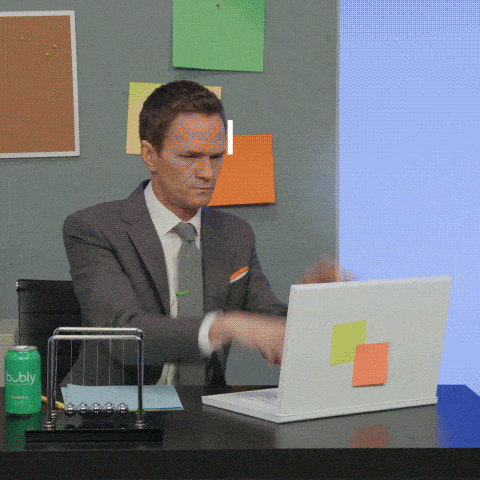
Comment est-ce que cela fonctionne sur votre CMS favori ? Quel service ou plugin choisir ? Comment tout paramétrer correctement ? Quelles bonnes pratiques adopter ?
À la fin de la lecture de cet article, vous aurez réponse à toutes ces questions.
Sommaire
Initialement rédigé en octobre 2018, cet article a été mis à jour pour la dernière fois en septembre 2022.
Qu’est-ce qu’une newsletter ?
Information, liste et formulaire
Pour commencer, précisons ce que l’on entend par newsletter, pour poser les bases du sujet.
Une newsletter – lettre d’information, en français – est tout simplement un e-mail envoyé à vos abonnés pour les informer d’une actualité précise, comme la sortie d’un nouvel article de blog, l’organisation d’un événement, une promotion sur l’un de vos produits ou services, etc.
La création d’une newsletter implique de posséder une liste d’abonnés. Cette dernière englobe toutes les personnes qui ont donné leur consentement, et donc leur adresse e-mail, pour recevoir vos newsletters.
Le terme de newsletter est aussi associé à celui de formulaire d’inscription, appelé opt-in form, en anglais (on y reviendra). C’est ce formulaire qui vous permet de récolter les adresses e-mail de vos abonnés, indispensables pour pouvoir ensuite communiquer avec eux.
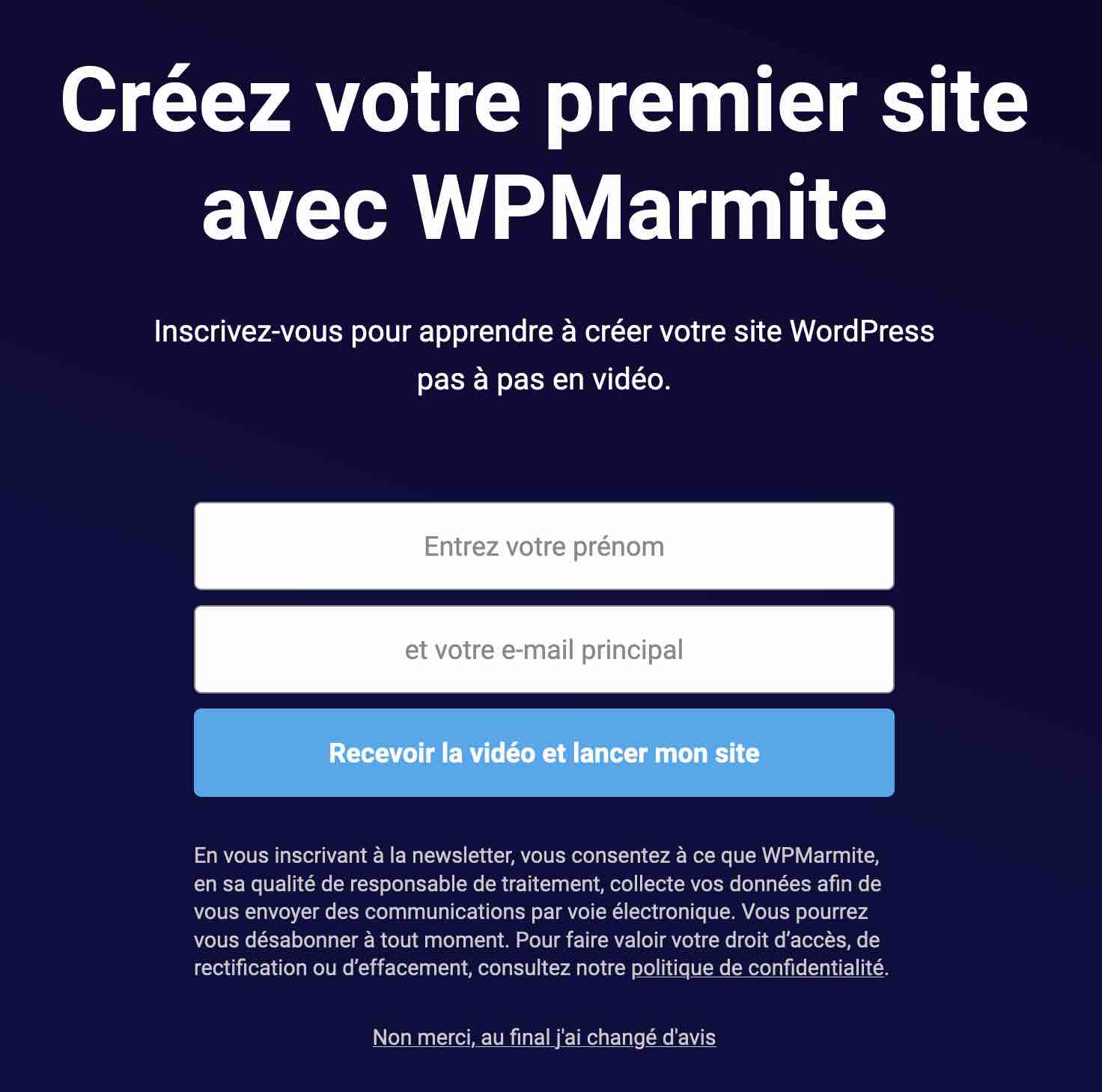
Quels sont les principaux types d’e-mails ?
Une newsletter permet donc d’envoyer un e-mail. Tout simplement. À ce sujet, il faut bien faire le distinguo entre :
- les e-mails transactionnels ;
- les e-mails marketing.
Comme l’explique cet article de Sendinblue, « à la différence des e-mails marketing (type newsletter) qui sont envoyés en masse, les e-mails transactionnels sont envoyés à un destinataire spécifique pour lui confirmer une action ou lui notifier un événement : typiquement, les e-mails transactionnels incluent les confirmations de commandes, les factures, etc. ».
Les limites des e-mails de WordPress
Nativement, WordPress permet uniquement d’envoyer des e-mails transactionnels. Ils servent à :
- vous signaler un nouveau commentaire sur un de vos articles ;
- réinitialiser le mot de passe d’un utilisateur ;
- vous notifier l’inscription de nouveaux membres (si votre site le permet) ;
- vous demander de modérer un commentaire, etc.
Ces e-mails par défaut ne sont pas vraiment optimisés pour mettre en avant votre site. Ils sont moches et froids. Pour les rendre plus chaleureux, vous pouvez consulter cette ressource sur le blog de WPMarmite.
En complément, citons aussi les e-mails que vous recevez avec le formulaire de contact que vous avez installé.
Et quid de Gmail, Outlook et Yahoo ?
Pour concevoir des e-mails marketing (ex : création d’une newsletter) sur WordPress, vous devrez passer par un outil d’e-mail marketing dédié (plugin WordPress ou service tiers).
Cette solution est préférable à l’usage d’un service d’envoi d’e-mail classique, type Gmail, Yahoo ou Outlook.
Avec ces derniers, vous serez très vite limité. La raison principale, c’est que ces outils ne permettent pas d’envoyer des e-mails en masse, ce qui est embêtant quand vous commencez à accumuler les abonnés.
De plus, leur taux de délivrabilité (pourcentage d’e-mails qui arrivent chez vos abonnés) laisse souvent à désirer, et leurs possibilités de personnalisation sont réduites à la portion congrue.
Quels sont les avantages d’une newsletter ?
Maintenant que vous cernez mieux le panorama de l’emailing de façon globale, penchons-nous sur les atouts d’une newsletter sur WordPress.
Pour commencer, l’emailing offre un retour sur investissement (ROI) très élevé. En moyenne, 1 $ dépensé en emailing rapporte 35 à 40 $ (comptez environ la même somme en euros).
Le ROI représente « un indicateur (généralement en pourcentage) qui indique si une opération marketing a été une réussite ou non en termes de revenu financier. Plus simplement, c’est l’argent gagné par rapport à l’argent investi. »

Ensuite, une newsletter respectant les bonnes pratiques recèle de nombreux avantages. Grâce à elle, vous allez pouvoir :
- construire une liste d’abonnés fidèles ;
- générer plus de trafic sur votre site ;
- augmenter le nombre de visiteurs qui reviennent sur votre site ;
- promouvoir vos articles de blog et/ou vendre vos produits et services grâce à une communication personnalisée ;
- renforcer votre image de marque et fidéliser vos lecteurs, en communiquant avec eux à intervalles réguliers.
Et pour finir, précisons que l’e-mail marketing est peu coûteux au démarrage (ensuite, cela dépend de la taille de votre liste), et qu’il permet de cibler très précisément un certain type de personnes.
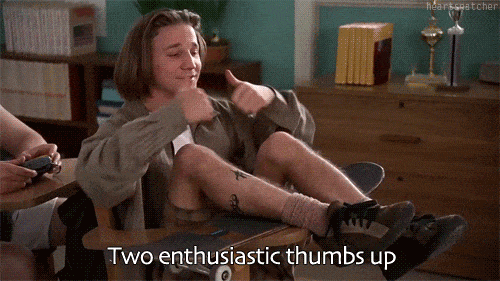
Une newsletter sur WordPress, comment ça marche ?
Pour créer une newsletter sur WordPress, vous avez besoin de 2 éléments principaux :
- Un outil pour concevoir et envoyer votre newsletter. Pour schématiser, vous pouvez soit passer par un service tiers, soit vous appuyer sur un plugin dédié.
- Un formulaire d’opt-in pour capter les e-mails de vos visiteurs. Ces derniers atterriront directement dans votre liste de diffusion.
Quelle que soit la solution que vous utiliserez (service tiers ou plugin), elle proposera la plupart du temps un moyen de créer ce formulaire d’abonnement (et la liste qui lui est associée), par exemple avec des modèles prêts à l’emploi.
À ce stade, vous devez vous demander sur quelle option partir. Service en ligne ? Ou plutôt plugin WordPress ? Souvent, c’est un casse-tête. Pour vous aider à trancher, suivez le guide. 😉
Un plugin WordPress pour créer une newsletter, pour qui ?
L’usage d’un plugin WordPress pour créer une newsletter est plutôt recommandé aux débutants.
Avec une extension dédiée, vous retrouvez toutes les options sur votre tableau de bord. La prise en main s’en trouve facilitée, puisque vous n’avez pas besoin de vous rendre sur une autre interface.
De plus, la version gratuite des plugins de newsletters est souvent suffisante pour vous lancer, sans vous submerger d’options dont vous n’auriez pas forcément besoin au départ (tests A/B, stats avancées, etc.).
Enfin, certains de ces plugins proposent désormais leur propre service d’envoi (ou un serveur tiers), ce qui n’était pas souvent le cas lors de la rédaction de la première version de cet article.
Par conséquent, la délivrabilité est améliorée et vous avez moins de chances qu’avant que vos e-mails arrivent dans les spams de vos abonnés.
Un service tiers, pour qui ?
L’usage d’un service tiers (Mailchimp, ActiveCampaign, Sendinblue, AWeber, ConvertKit, etc.) se destine plutôt à des utilisateurs intermédiaires ou avertis, type marketeurs.
Pour le débutant, ces services ont deux principaux inconvénients :
- Leur interface n’est pas intégrée à WordPress, donc vous devez vous connecter sur le site du service d’emailing pour créer et envoyer vos newsletters. La courbe d’apprentissage est plus longue.
- Leur prix. Certains services comme Mailchimp proposent des options gratuites, mais vous pouvez être rapidement limité (vous pouvez envoyer 2 500 e-mails/mois avec la version gratuite de Mailchimp).
Par contre, un service tiers deviendra souvent indispensable si vous souhaitez bénéficier d’options avancées :
- tests A/B ;
- automatisations ;
- segmentation ;
- statistiques poussées ;
- fonctionnalités supplémentaires en termes de design et de personnalisation.
Si certains plugins WordPress peuvent proposer ce genre d’options, elles sont souvent plus poussées chez les services tiers. Ces derniers conservent une longueur d’avance sur les plugins WordPress, même si le fossé tend petit à petit à se réduire avec le temps.
C’est plus clair pour vous ? Passons sans tarder à la pratique. Je vais maintenant vous montrer comment créer une newsletter sur WordPress à l’aide d’un plugin ET d’un service tiers.
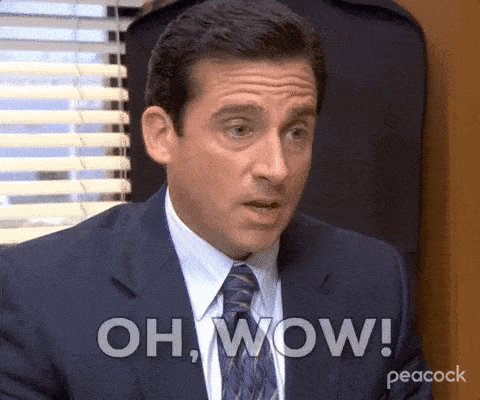
Comment faire une newsletter sur WordPress avec un plugin ?
Quelles sont les solutions à votre disposition (et laquelle choisir) ?
Le répertoire officiel propose des dizaines de plugins de newsletters pour WordPress. En voici quelques-uns, classés en fonction de leur popularité :
- MailPoet (700K+ installations actives) ;
- Newsletter (300K+ installations actives) ;
- Sendinblue (100K+ installations actives) ;
- ConvertKit (40K+ installations actives) ;
- MailOptin (20K+ installations actives) ;
- Mailjet (20K+ installations actives) ;
- AcyMailing (7K+ installations actives) ;
- Jackmail ( installations actives).
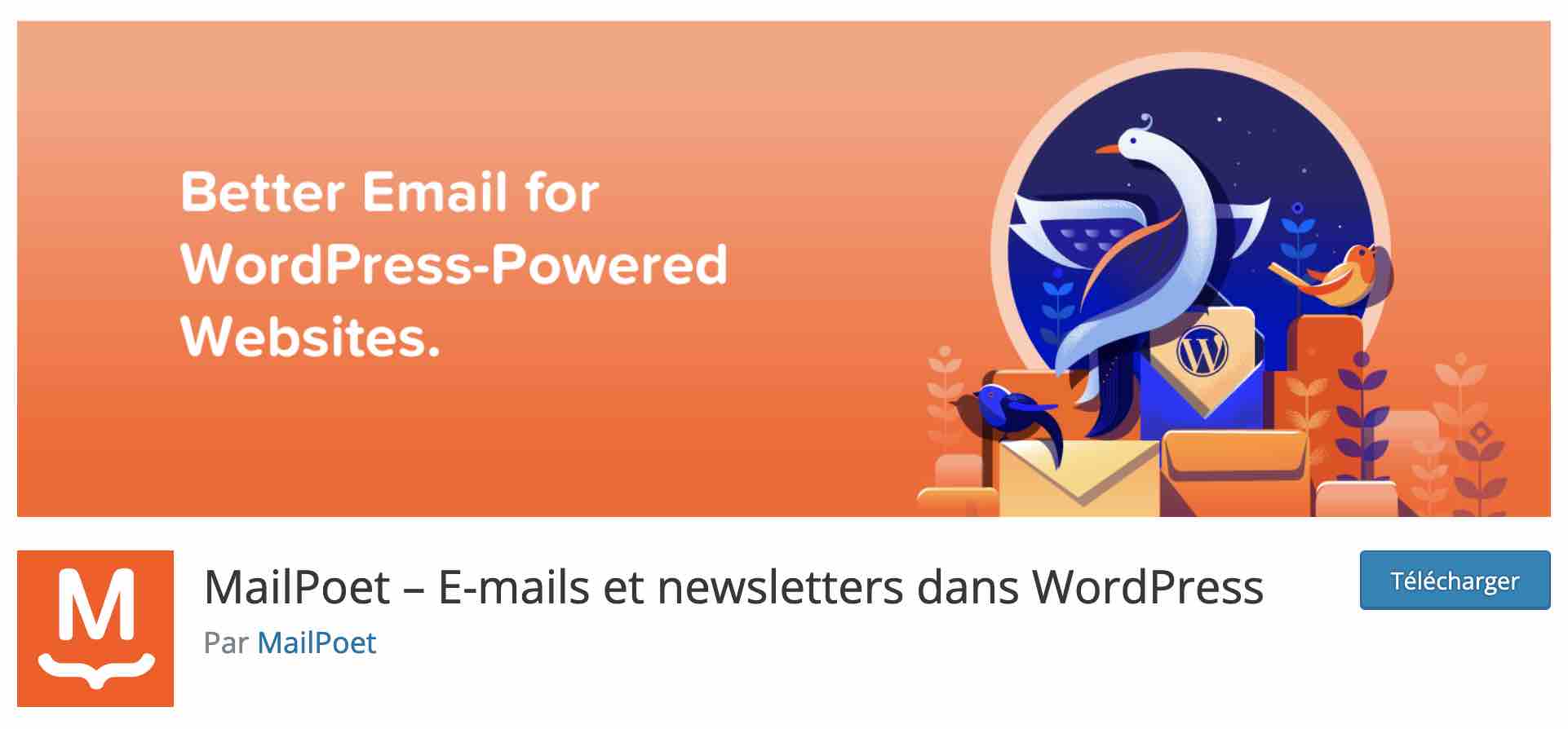
Pour faire votre choix parmi l’un d’entre eux, je vous recommande de vous baser sur les critères suivants :
- la facilité d’usage et de configuration de l’extension ;
- les avis utilisateurs ;
- la fréquence de mise à jour de l’extension ;
- la concordance entre les options proposées par le plugin et vos besoins ;
- le prix de l’extension : la plupart disposent d’une version gratuite, mais il y a parfois des limitations, notamment sur le nombre d’envois d’e-mails que vous pouvez envoyer (à vérifier au cas par cas) ;
- la délivrabilité. Elle est difficile à vérifier sans tester, c’est vrai. Cependant, préférez un plugin qui propose son propre service d’envoi (ou permette de configurer un serveur SMTP), plutôt qu’une extension qui se repose sur la fonction d’envoi d’e-mail native de WordPress (WP n’est pas fait pour ça, et la délivrabilité sera beaucoup moins bonne).
Pour info, le SMTP est « un protocole de communication utilisé pour transférer le courrier électronique vers les serveurs de messagerie électronique », indique Wikipédia.
Présentation de deux plugins : MailPoet et AcyMailing
Je n’ai pas eu l’occasion de tester chaque extension individuellement : impossible de vous dire quel est le meilleur plugin de newsletter sur WordPress. Par contre, le blog de WPMarmite s’est penché en détails sur deux d’entre elles, made in France en plus : MailPoet et AcyMailing.
Pour l’une ou l’autre, je peux vous assurer que la qualité et les options sont au rendez-vous. MailPoet a peut-être un petit avantage sur son concurrent, puisqu’elle propose son système d’envoi d’e-mails (cela devrait arriver chez AcyMailing d’ici fin 2022), et se paramètre directement sur l’éditeur de contenu de WordPress (Gutenberg).
Pour savoir comment les configurer et créer une newsletter depuis votre site WordPress avec elles (soit l’une, soit l’autre, n’utilisez pas les deux en même temps !), consultez nos articles dédiés :
Si ces deux-là ne correspondent pas à vos besoins et attentes, n’hésitez pas à tester la version gratuite de l’une de celles listées plus haut, afin de vous forger votre propre opinion.
En parallèle, il existe aussi un plugin très intéressant qui se classe un peu à part : Newsletter Glue. Pour fonctionner, l’extension Newsletter Glue a besoin de se connecter à un service d’emailing (Mailchimp, MailerLite, Mailjet, Moosend, Sendy ou SendGrid), mais elle s’utilise directement sur votre site WordPress.
Son point différenciant et son intérêt majeur ? Avec ce plugin, vous rédigez et publiez une newsletter exactement comme vous le feriez avec un article. Newsletter Glue utilise l’interface de l’éditeur de contenu, ce qui rend l’opération familière et très simple.
Par contre, les options ne sont pas aussi nombreuses qu’avec MailPoet, par exemple. Et le plugin est uniquement disponible en premium (à partir de 99 $/an, soit environ 102 €, pour un usage sur un site au maximum).
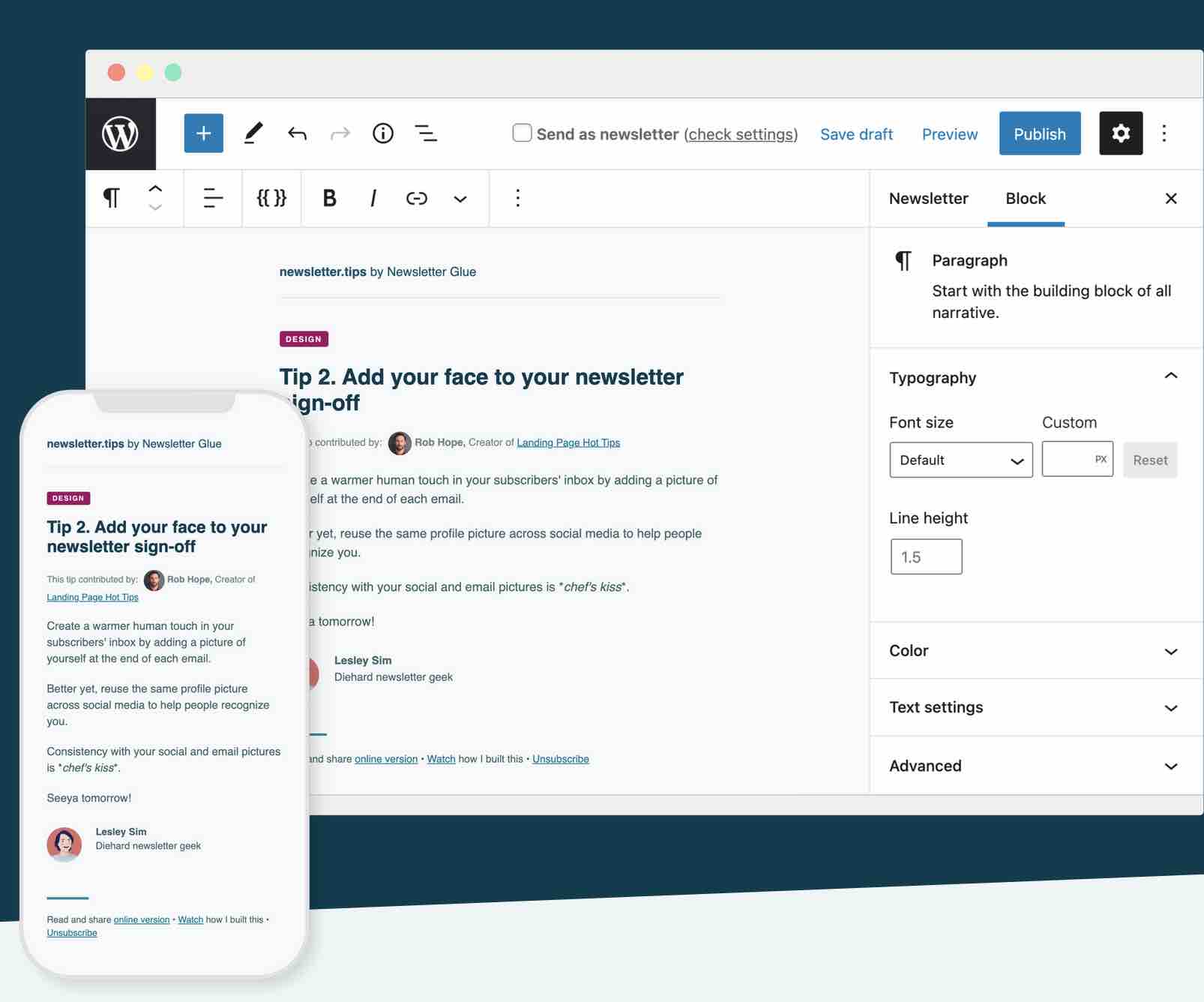
Comment créer une newsletter sur WordPress avec Mailchimp ?
Initialement dédié à la création et à l’envoi de newsletters, Mailchimp s’est diversifié ces dernières années.
L’entreprise se présente aujourd’hui comme « une plate-forme marketing intégrée tout-en-un qui se consacre aux petites entreprises pour les aider à se développer comme elles l’entendent » (création de site internet, CRM, outil de prise de rendez-vous en ligne).
Rachetée par Intuit en 2021, l’entreprise est la plus populaire au monde pour créer des newsletters, avec 14 millions d’utilisateurs.
Elle est réputée pour sa facilité d’usage et son plan gratuit (500 contacts maximum, 2 500 envois d’e-mails/mois). Difficile, donc, de passer à côté et de ne pas vous la présenter.
Voyez tout de suite comment créer et envoyer des newsletters avec Mailchimp.
Étape 1 : Créer un compte Mailchimp
Rendez-vous sur Mailchimp et cliquez sur le bouton jaune « S’inscrire », au milieu de l’écran.
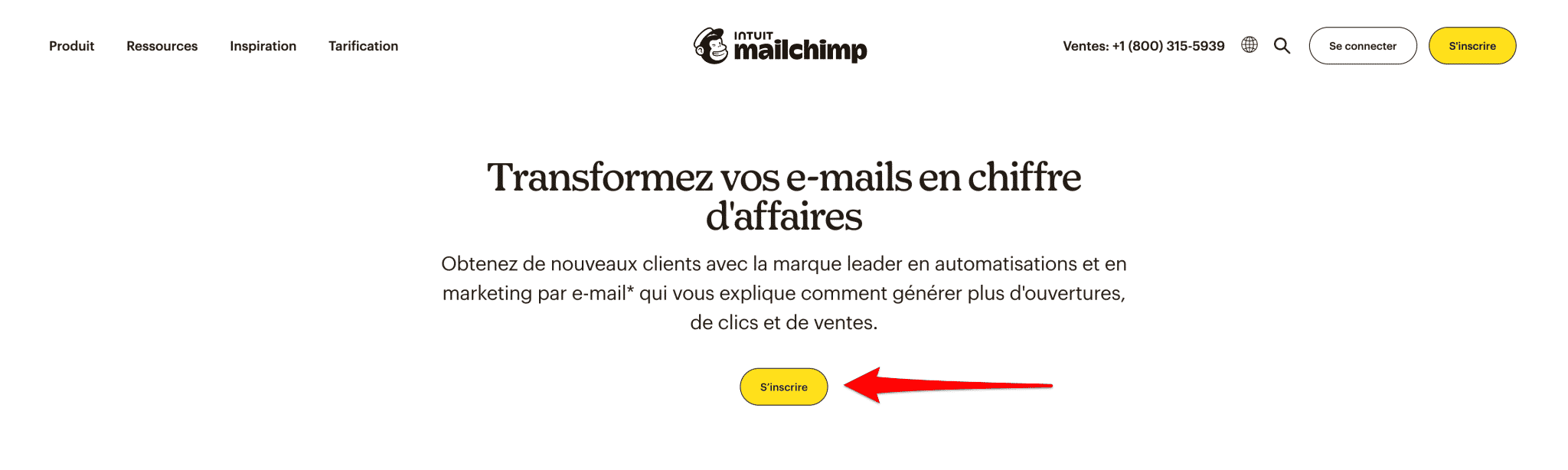
Entrez les informations demandées (e-mail, nom d’utilisateur, mot de passe) et cliquez sur le bouton « Sign up » (S’inscrire).
Normalement, Mailchimp vous a envoyé un e-mail où l’on vous demande de confirmer la création de votre compte.
Ensuite, Mailchimp vous demande des informations vous concernant comme votre nom, prénom, nom de votre business, adresse etc.
Mailchimp vous demande aussi si vous possédez déjà une liste d’abonnés. Partons du principe que vous n’en avez pas, et cochez « No », si c’est le cas.
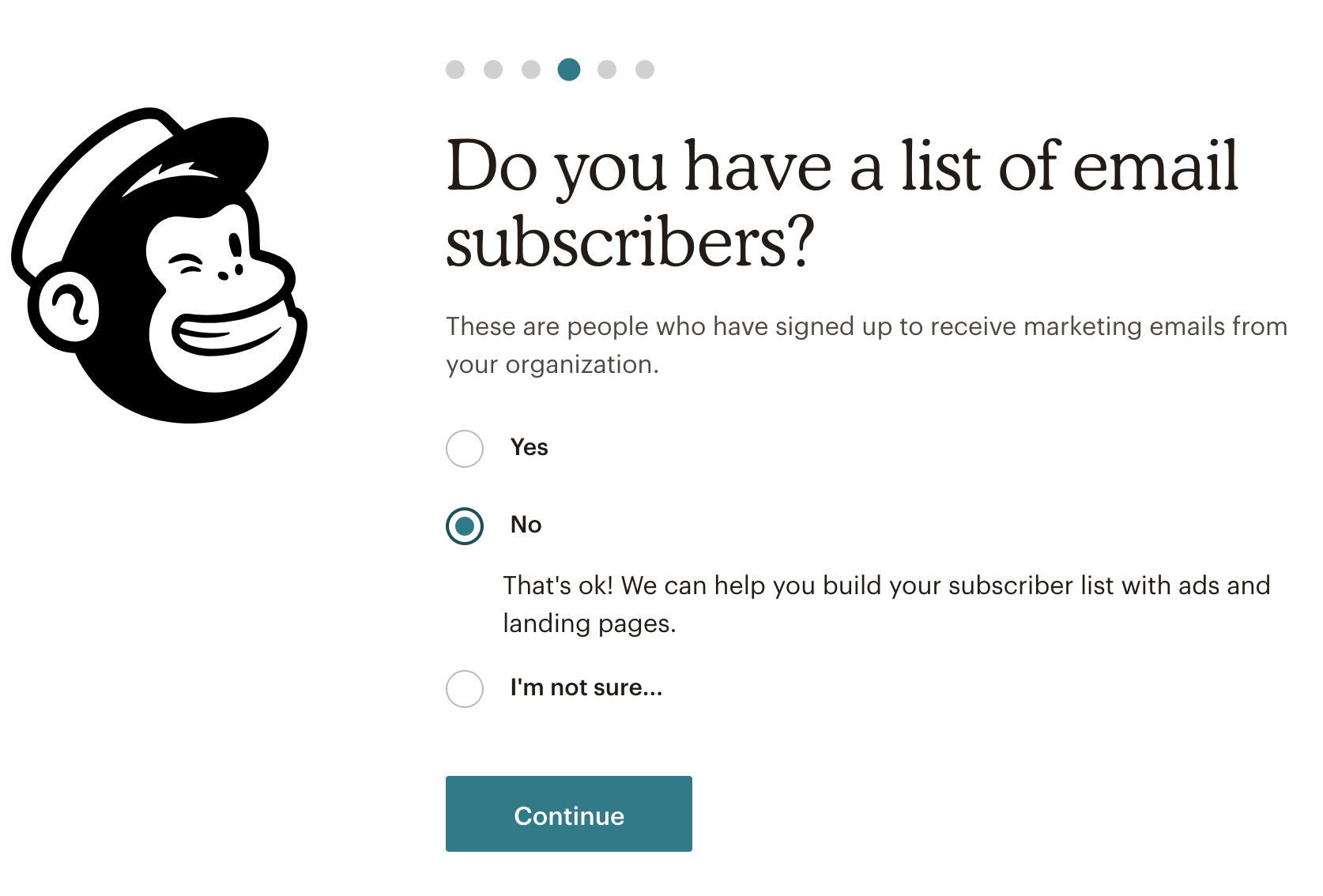
Enfin, vous pouvez connecter vos comptes Facebook et Twitter, à vous de voir si vous souhaitez le faire. Votre compte Mailchimp est créé, passons à la deuxième étape.
Étape 2 : Activer le plugin Mailchimp for WordPress
Dans un deuxième temps, vous devez connecter votre compte Mailchimp à votre site WordPress. Cela se fait grâce à l’extension Mailchimp for WordPress (MC4WP), qui permet aussi de concevoir un formulaire d’inscription à votre liste e-mail (plus de détails par la suite).
Sur votre Tableau de bord WordPress, allez dans Extensions > Ajouter, et cherchez Mailchimp for WordPress.
Installez puis activez le plugin.
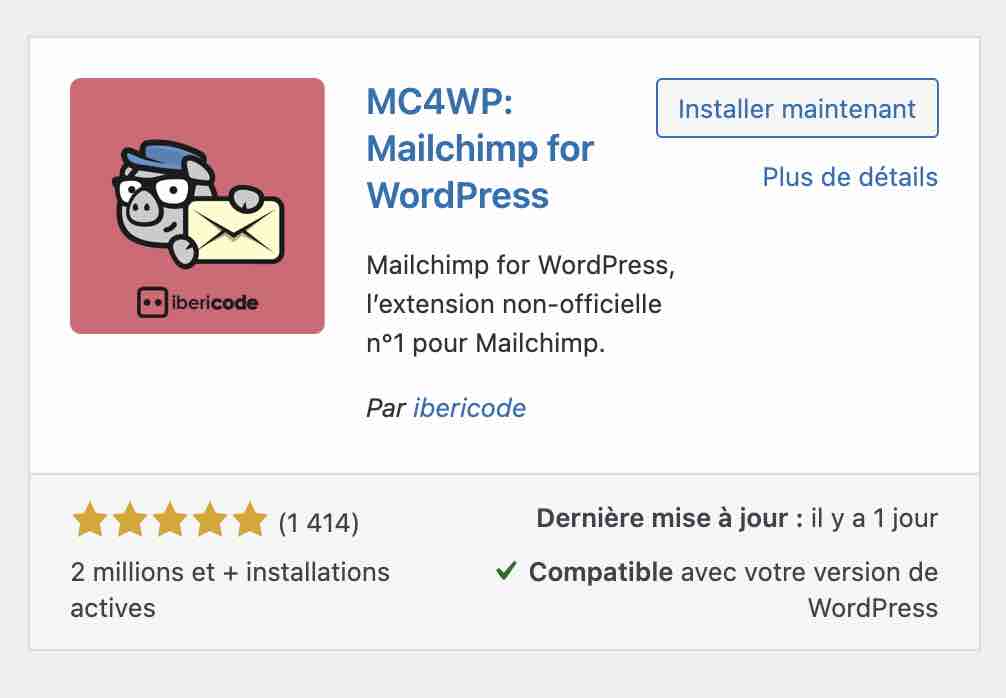
Pour commencer, vous devez récupérer une clé API. Cette dernière va permettre de connecter le plugin à votre compte Mailchimp pour qu’ils interagissent.
Une API est la partie d’un programme informatique qui est en libre accès pour tous ceux qui ont un accès valide, et que l’on peut manipuler pour créer une nouvelle manière d’utiliser une application.
Sur votre tableau de bord, cliquez sur MC4WP > Mailchimp, puis sur le lien « Récupérez votre clé API ici ».
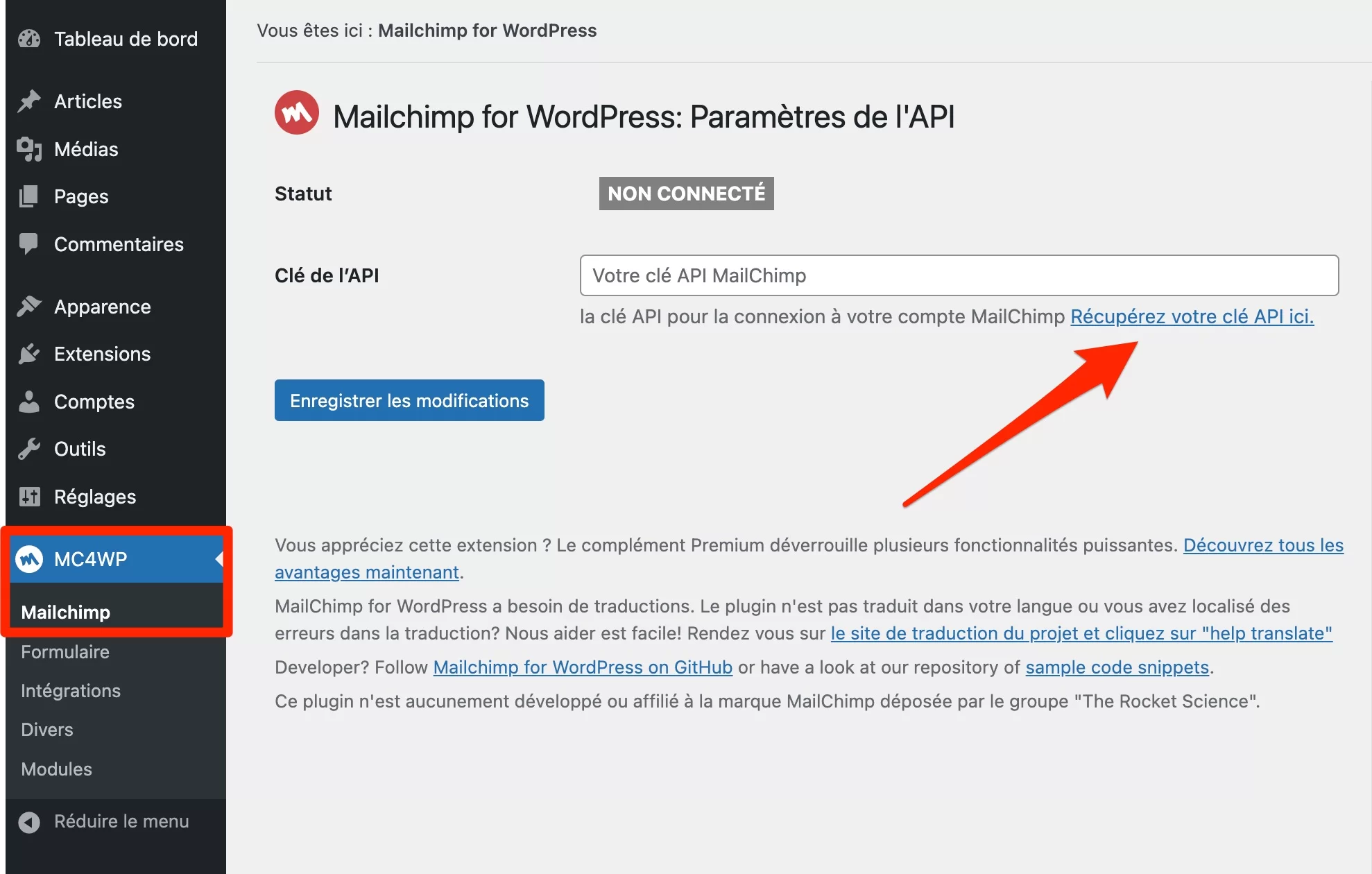
Vous êtes redirigé sur votre compte Mailchimp, dans le menu Extras > API Key. Cliquez sur « Create A Key » :
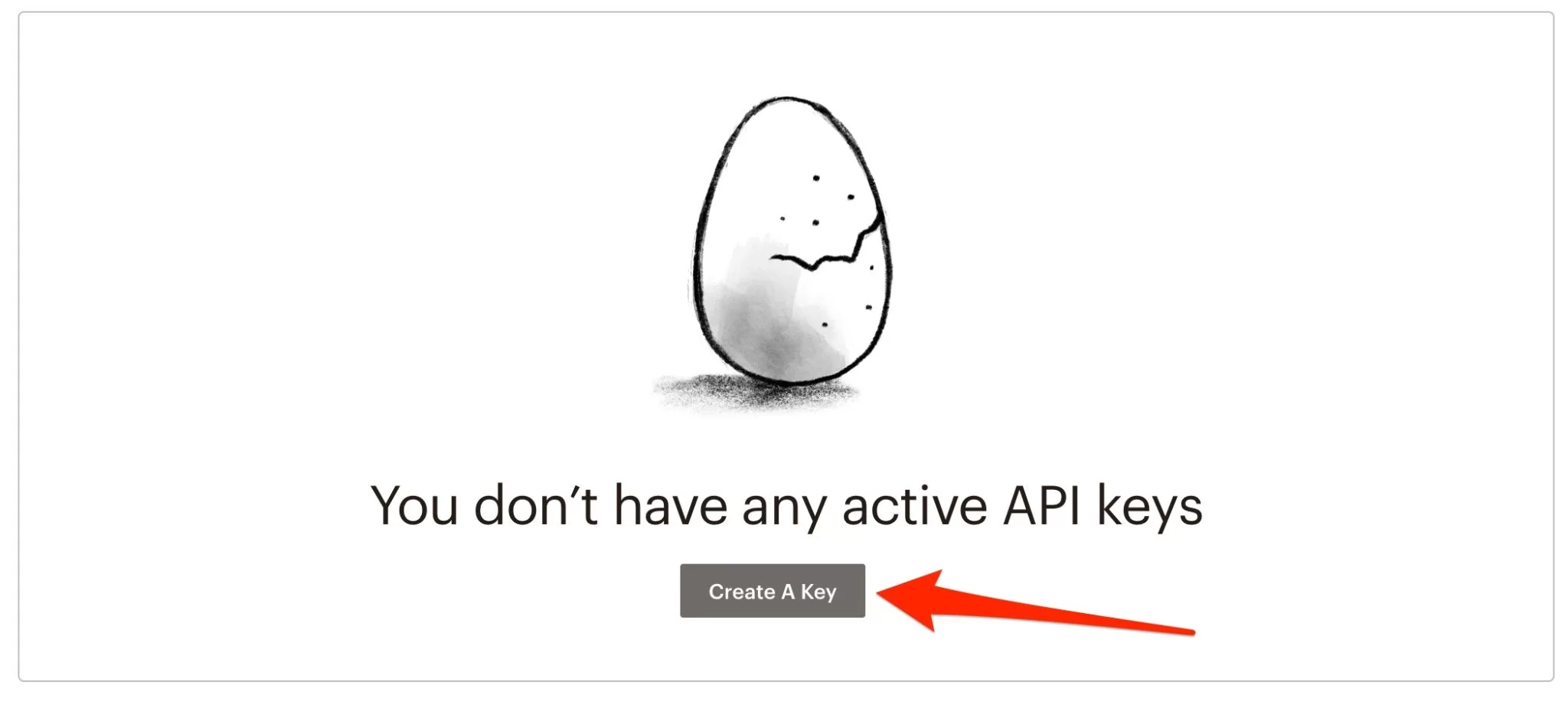
Récupérez celle que Mailchimp vient de générer :
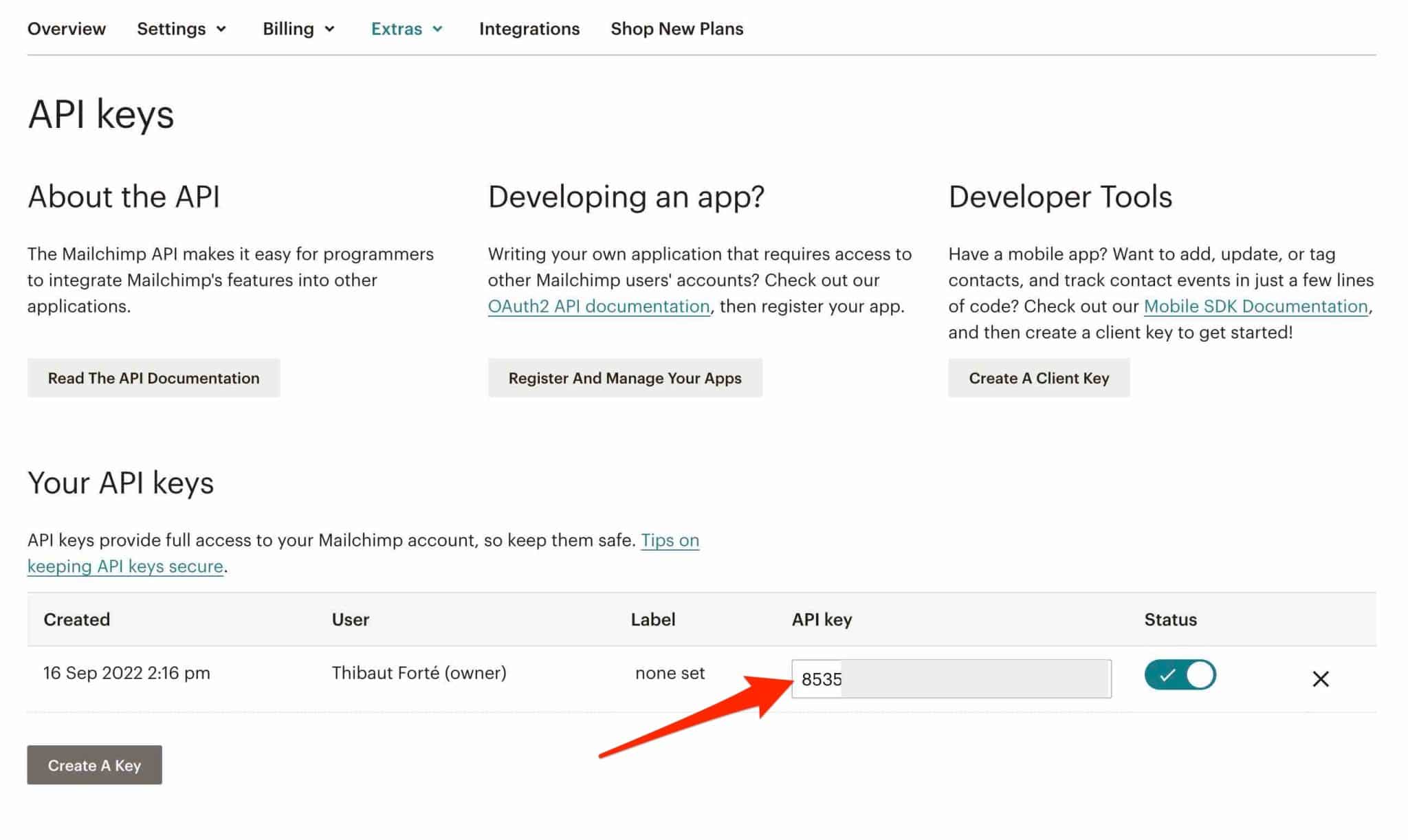
Puis copiez-collez la clé dans le champ « Clé de l’API » du plugin, sur WordPress. Cliquez sur « Enregistrer les modifications ». Normalement, le statut devrait passer à l’état « Connecté » (encadré vert ci-dessous).
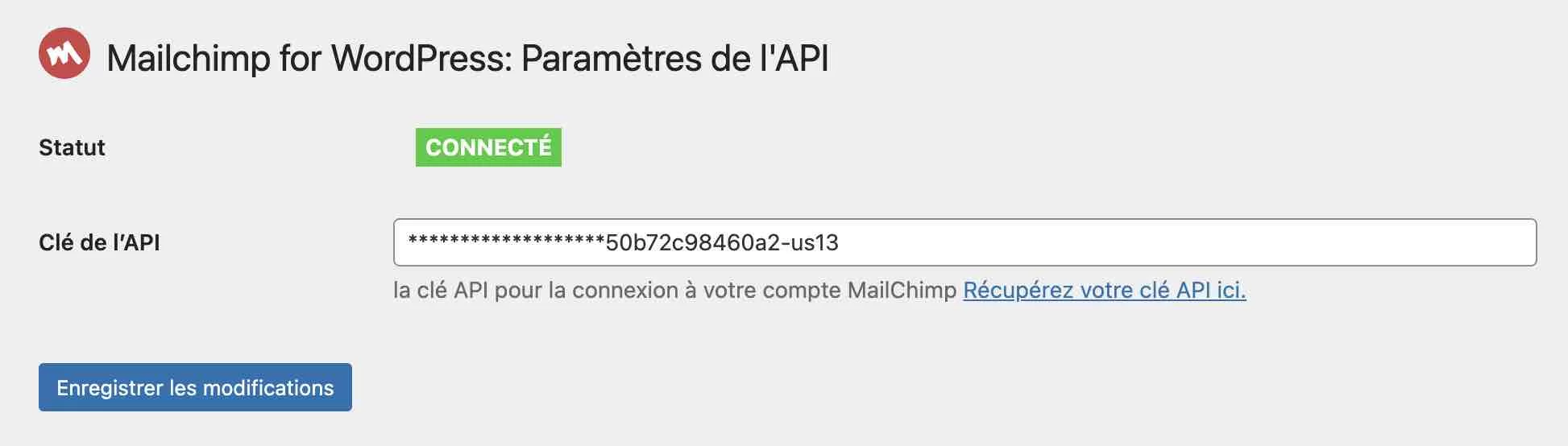
Étape 3 : Paramétrer votre liste Mailchimp
Allez, maintenant on quitte WordPress pour retourner sur votre compte Mailchimp et paramétrer votre liste.
Dans la barre latérale, sur la gauche de votre écran, cliquez sur « Audience dashboard ».
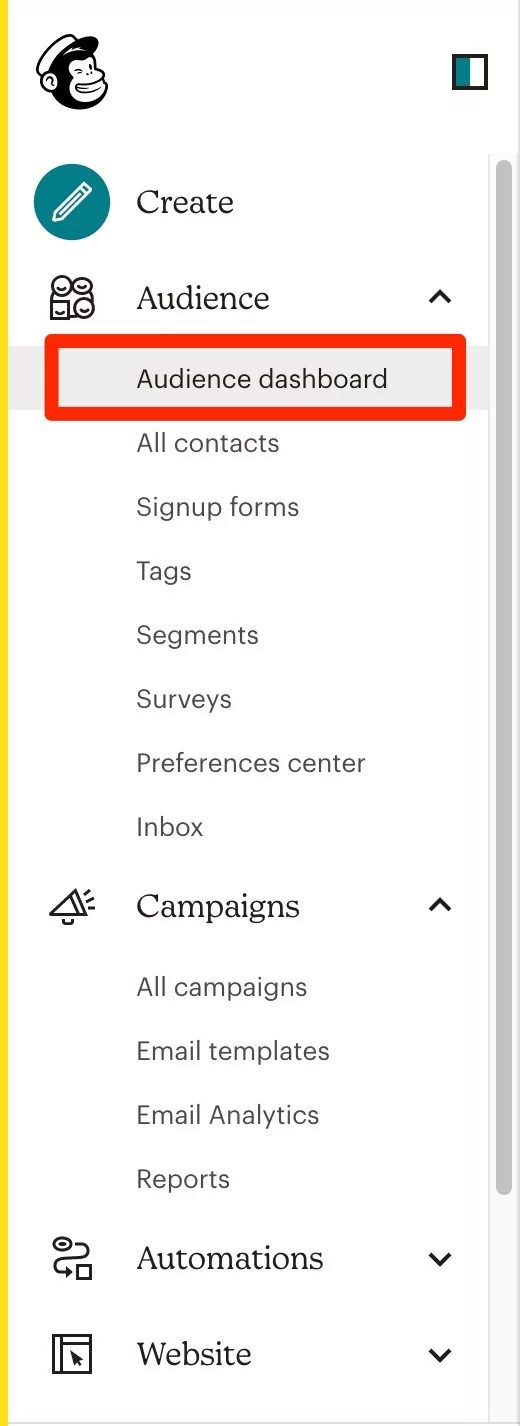
Ensuite, dans le menu déroulant intitulé « Manage Audience » (Gérer votre liste), cliquez sur « Settings » (Réglages), puis sur « Audience name and Defaults ».
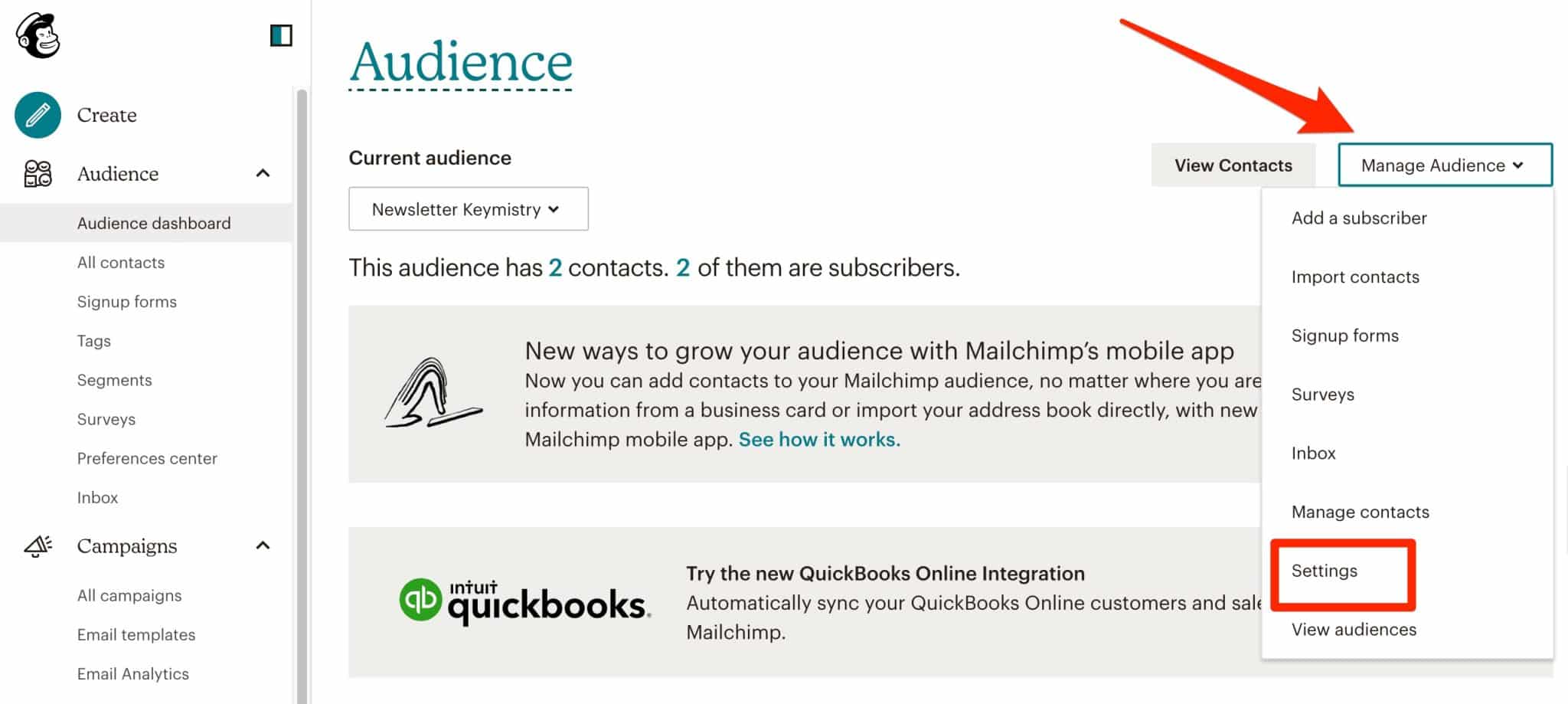
Le menu que vous allez avoir sous vos yeux contient les réglages de base de votre liste.
Il y a 3 sections principales : « Form Settings », « Campaign Defaults » et « New Subscriber notifications ».
Réglages du formulaire
Dans « Form Settings » (Réglages du formulaire), cochez toutes les cases :
- « Enable double opt-in » (autoriser le double opt-in) : une fois que vos visiteurs auront validé le formulaire d’inscription à votre newsletter, ils recevront un e-mail leur demandant s’ils souhaitent vraiment s’inscrire et devront confirmer à nouveau.
- « Enable reCAPTCHA » (autorise le reCAPTCHA de Google) : activez cette case si vous souhaitez empêcher des robots d’ajouter des e-mails de spam à votre liste.
Sachez que dans Mailchimp, il existe 2 types de reCAPTCHAS : celui qui va demander aux nouveaux abonnés de cocher une case « Je ne suis pas un robot ». Et un autre invisible, qui ne demande pas aux nouveaux abonnés de cocher une case. « Le type de formulaire que vous employez détermine le type de reCAPTCHA que vous utiliserez », comme l’explique Mailchimp.
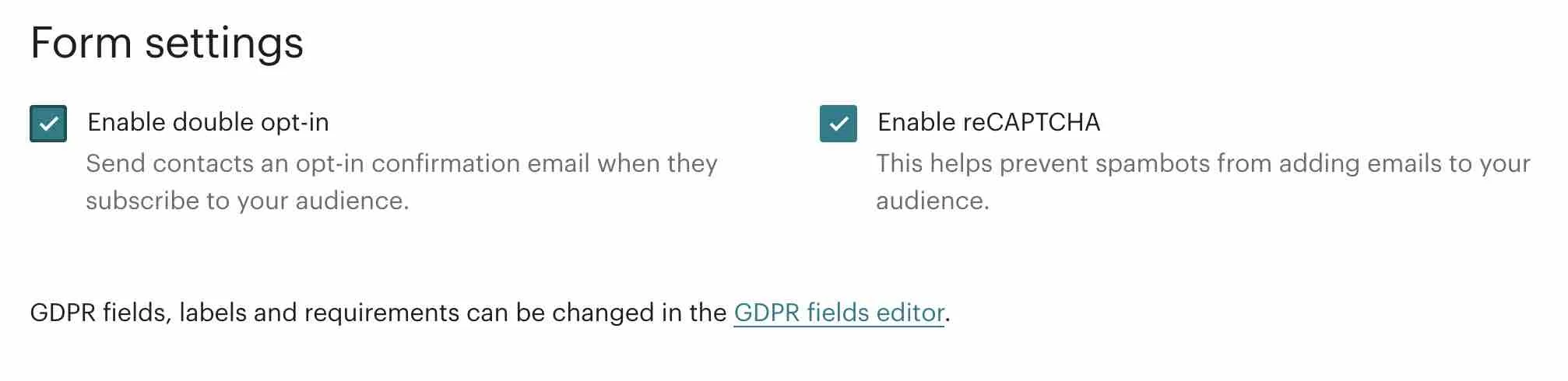
Je vous conseille aussi de cocher la case pour autoriser les champs RGPD. Cette option est désormais présente dans le menu Audience Dashboard > Settings > GDPR fileds and settings.
Réglages par défaut de la campagne
Dans « Campaign Defaults » (Réglages par défaut de la newsletter), je vous conseille de :
- cocher la case « Send a final welcome email » : cela déclenchera l’envoi d’un e-mail de bienvenue sur votre liste de diffusion après l’inscription d’un utilisateur. N’oubliez pas de le personnaliser !
- ne pas cocher la case « Let users pick plain-text or HTML emails » (laisser les utilisateurs choisir entre la version texte et HTML de vos e-mails) ;
- éventuellement cocher la case « Send unsubscribe confirmations to subscribers » : cela permet d’envoyer un e-mail d’au revoir à quelqu’un qui se serait désinscrit de votre liste de diffusion.
Personnalisez-le avec un message humoristique pour leur souhaiter une bonne continuation et leur indiquer que vous êtes triste de les voir partir ; - remplir le champ « Default from name » (Nom de l’expéditeur par défaut) avec un terme explicite. Idéalement, mettez votre nom suivi de votre site pour que vos abonnés puissent facilement vous identifier (c’est toujours moins austère que le nom d’une société). Par exemple, si vous êtes abonné à la newsletter du blog, vous devez recevoir les e-mails d’« Alex de WPMarmite ».
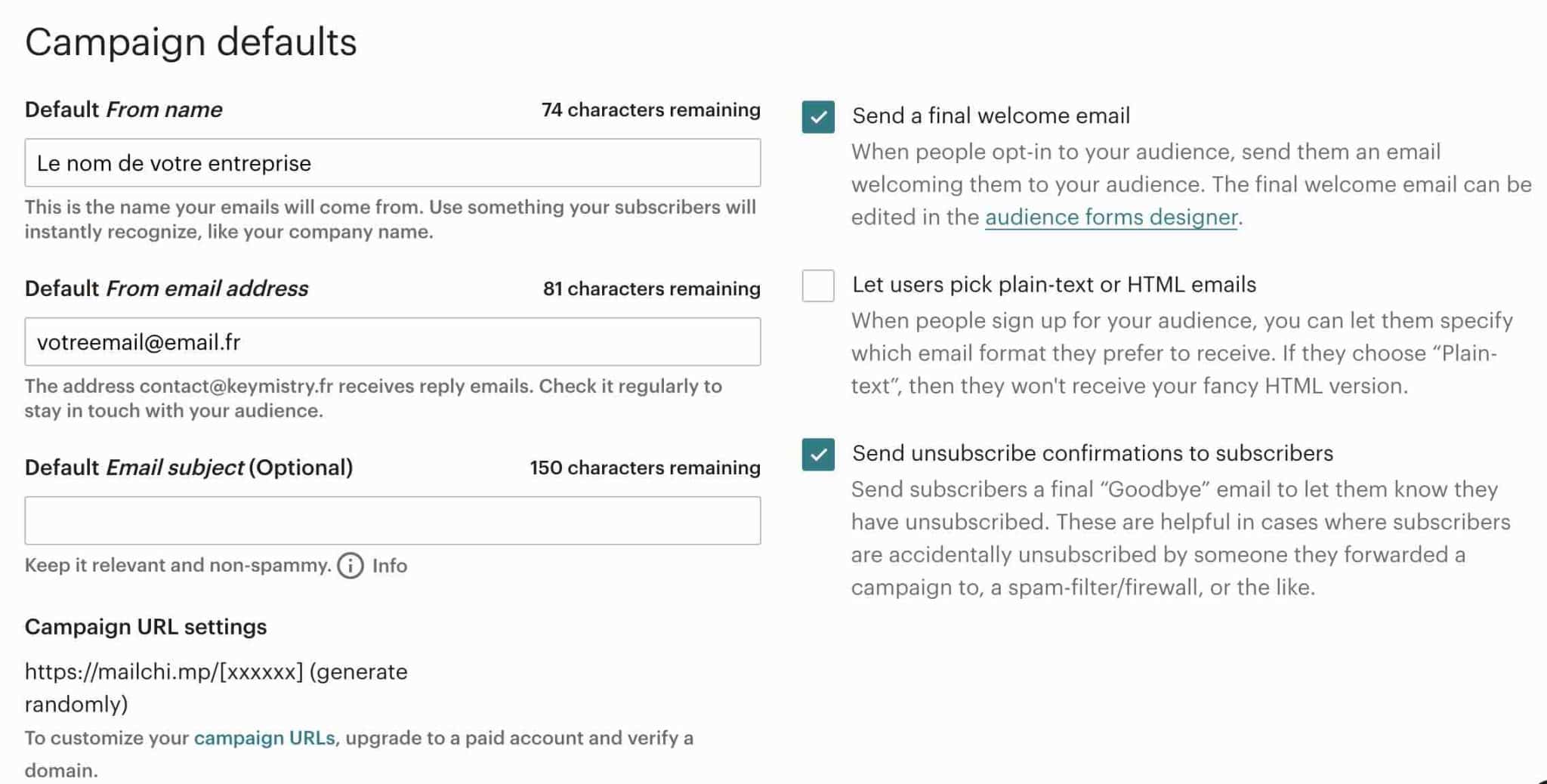
Notifications pour les nouveaux inscrits
Dans la 3ᵉ section, intitulée « New subscriber notifications » (Notifications pour les nouveaux inscrits), vous pouvez choisir d’entrer votre e-mail pour être prévenu quand un abonné s’abonne ou se désabonne, et recevoir un récapitulatif journalier de l’activité sur votre liste.
Personnellement, je reçois suffisamment d’e-mails comme ça tous les jours et je ne coche rien dans cette section. Mais si ça vous intéresse, vous pouvez entrer votre e-mail.
Pensez à sauvegarder en cliquant sur le bouton « Save Audience and Campaign Defaults » :
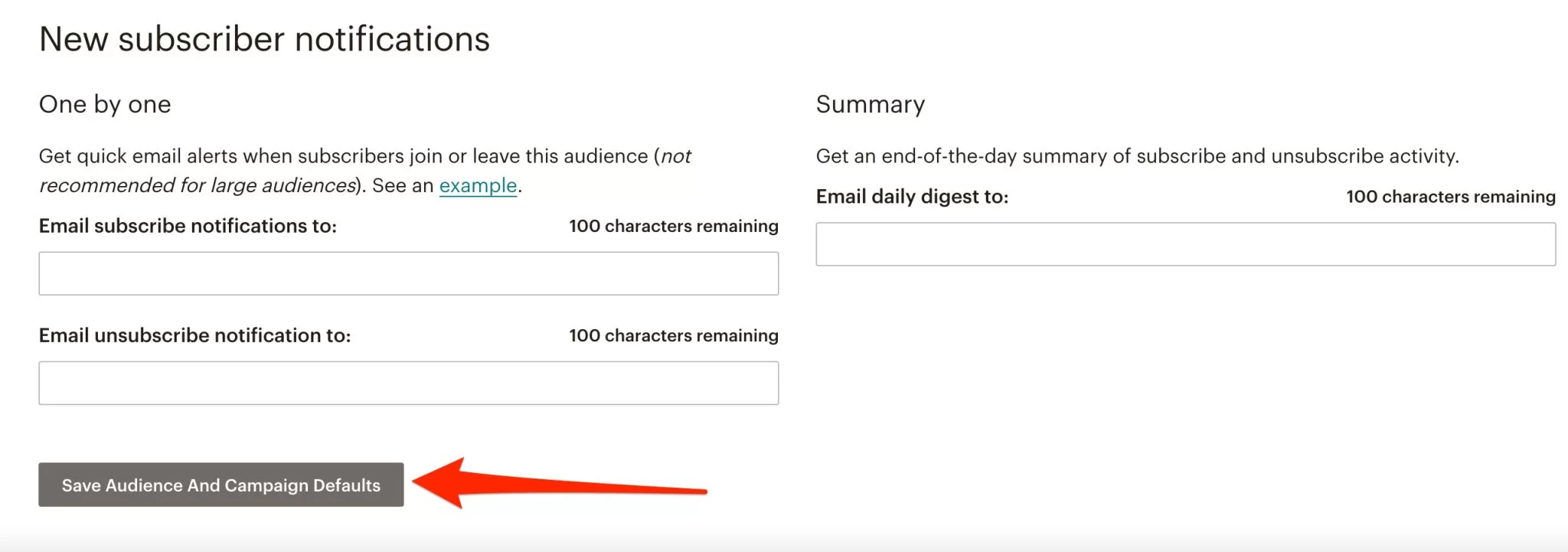
Étape 4 : Traduire les e-mails de Mailchimp
Le hic avec Mailchimp, c’est que tout est en anglais. Cela ne fait pas très pro pour communiquer avec un public francophone, ce qui est très sûrement votre cas. Mais je vous rassure, il est très simple de modifier cela.
Sur votre compte Mailchimp, cliquez sur Audience > Signup Forms (Formulaires d’inscription).
Sélectionnez « Form builder » (Constructeur de formulaire) :
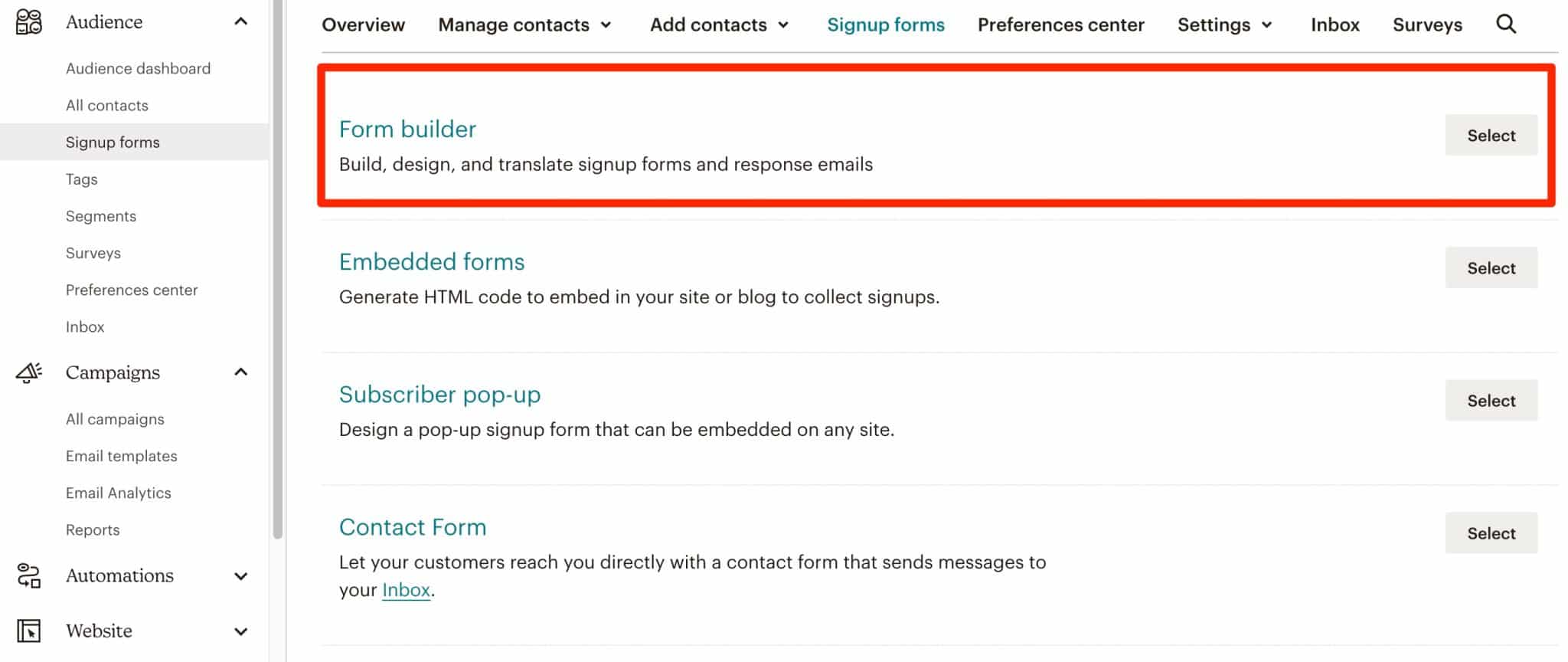
Un menu déroulant permet d’accéder à tous vos formulaires. Choisissez celui qui vous intéresse. Pour l’exemple, on va prendre « Final welcome email » (E-mail de bienvenue), dont on a parlé un peu plus haut.
Vous disposez de trois options :
- « Build it » (Construire) : pour ajouter des champs à votre e-mail ;
- « Design it » (Designer) : pour modifier le design de votre e-mail ;
- « Translate it » (Traduire) : pour traduire votre e-mail.
Choisissez « Translate it » et sélectionnez « French » (français) parmi les langues proposées.
Les traductions s’affichent ensuite en dessous. N’hésitez pas à les modifier si vous souhaitez personnaliser un peu plus vos e-mails, et sauvegardez.
Répétez ensuite ce procédé pour tous les e-mails de notification de Mailchimp dont vous avez besoin de modifier les libellés.
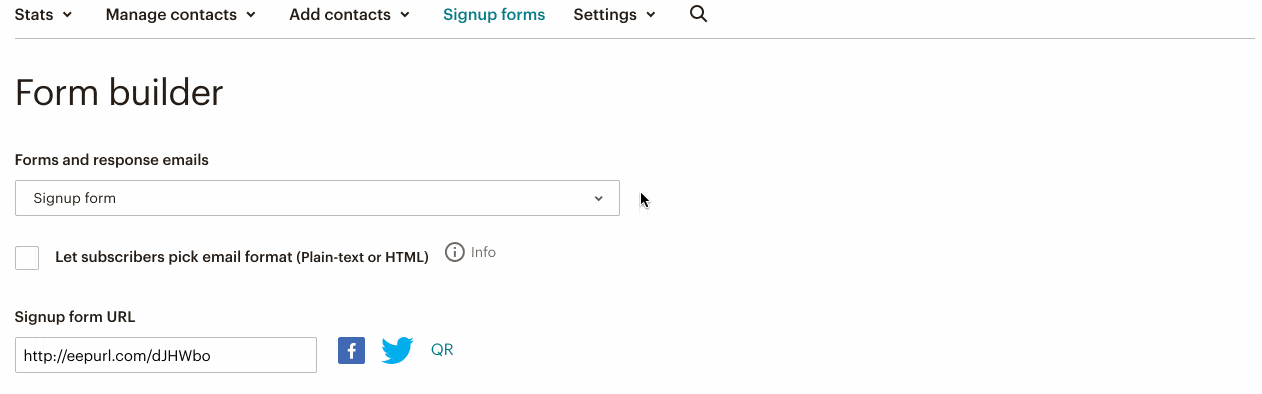
Étape 5 : Créer un formulaire d’inscription à la newsletter
Votre liste est correctement paramétrée et traduite. Désormais, je vous propose de retourner sur l’interface du plugin Mailchimp for WordPress pour créer votre formulaire d’inscription.
Ce dernier va vous permettre de capturer les e-mails de vos visiteurs pour pouvoir ensuite leur envoyer votre newsletter WordPress.
Pour commencer, allez sur MC4WP > Formulaire.
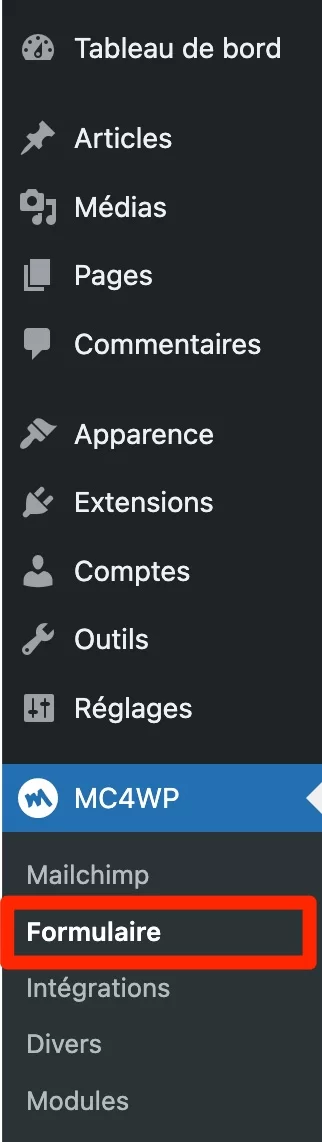
Donnez un nom à votre formulaire, rattachez-le à la liste de votre choix, et cliquez sur « Ajouter un nouveau formulaire ».
Comme vous pouvez le voir ci-dessous, l’interface avec du code rappelle Contact Form 7. Mais franchement, il n’existe pas mieux en plugin gratuit.
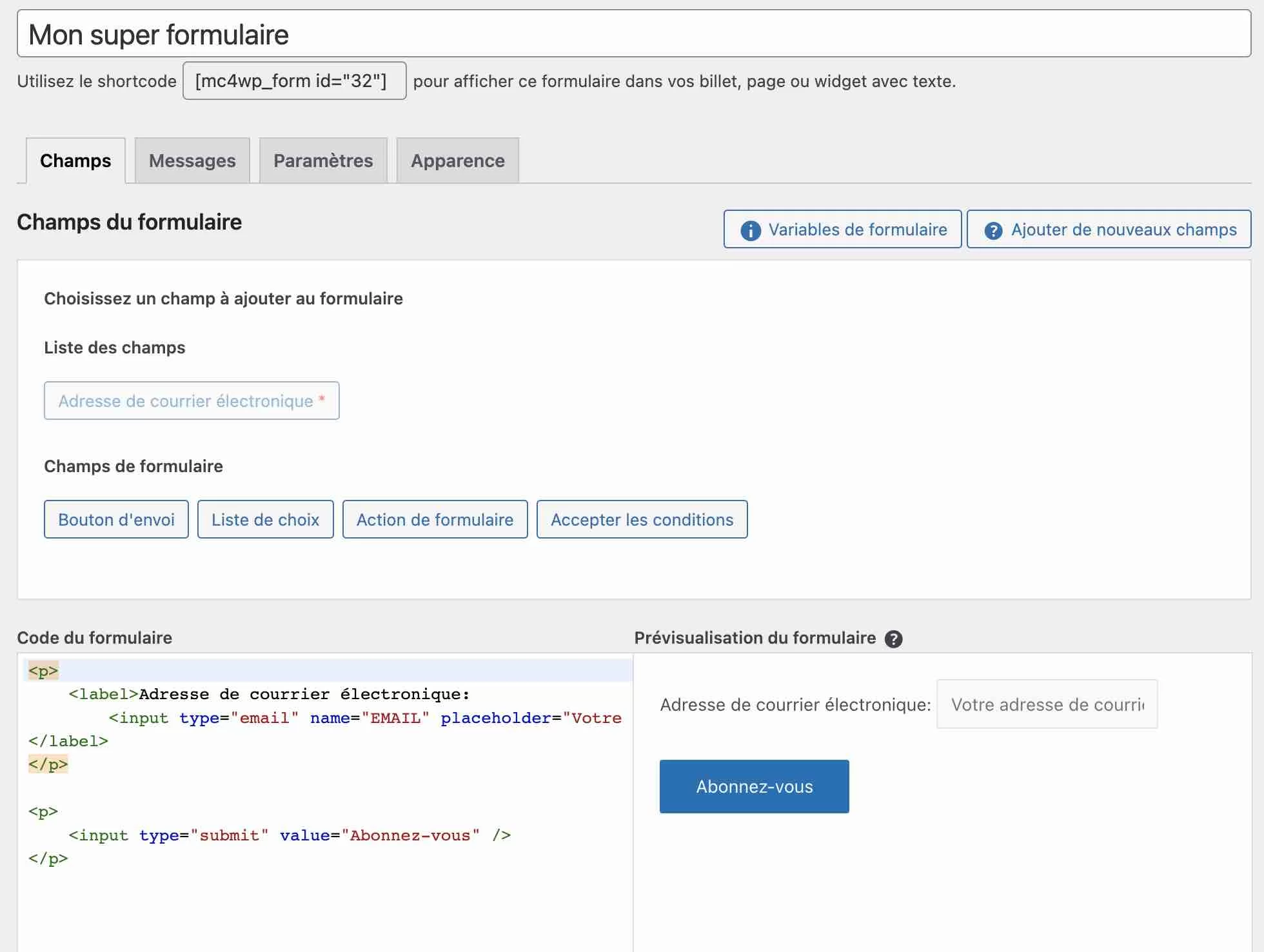
Vous allez avoir quatre onglets principaux, comme sur la capture ci-dessus :
- « Champs » : ici, vous allez pouvoir ajouter les champs de votre choix à votre formulaire. Je vous conseille notamment d’inclure celui appelé « Accepter les conditions ». Il permet de faire accepter à vos visiteurs votre politique de confidentialité et d’être en règle avec le RGPD.
- « Messages » : dans cet onglet, vous allez pouvoir traduire et modifier toutes les chaînes de caractères affichées par le plugin lorsqu’un utilisateur s’inscrit, se désinscrit, ne remplit pas un champ obligatoire, etc.
- « Paramètres » : cela permet de définir sur quelle liste seront inscrits les utilisateurs souscrivant à ce formulaire. Je vous conseille d’activer les options « Mise à jour des données des internautes déjà inscrits ? » et « Voulez-vous cacher le formulaire après un enregistrement réussi ? ».
- « Apparence » : pour personnaliser le design de votre formulaire.
Pour afficher le formulaire sur votre site, il ne vous reste plus qu’à copier le shortcode (code court) affiché sous le titre de votre formulaire, et à le coller à l’endroit où vous désirez l’afficher (article, page, zone de widgets, pied de page etc.) à l’aide du bloc « Code court » proposé par l’éditeur de contenu de WordPress.

Bien joué ! Vos visiteurs auront à présent l’opportunité de s’inscrire à votre newsletter.
Maintenant, il ne reste plus qu’une étape : écrire et envoyer votre première newsletter.
On voit ça tout de suite.
Étape 6 : Écrire et envoyer votre newsletter
Première chose à faire : retourner sur votre compte Mailchimp. Cliquez sur Campaigns > All Campaigns en haut à gauche, puis sur le bouton « Create Campaign » :
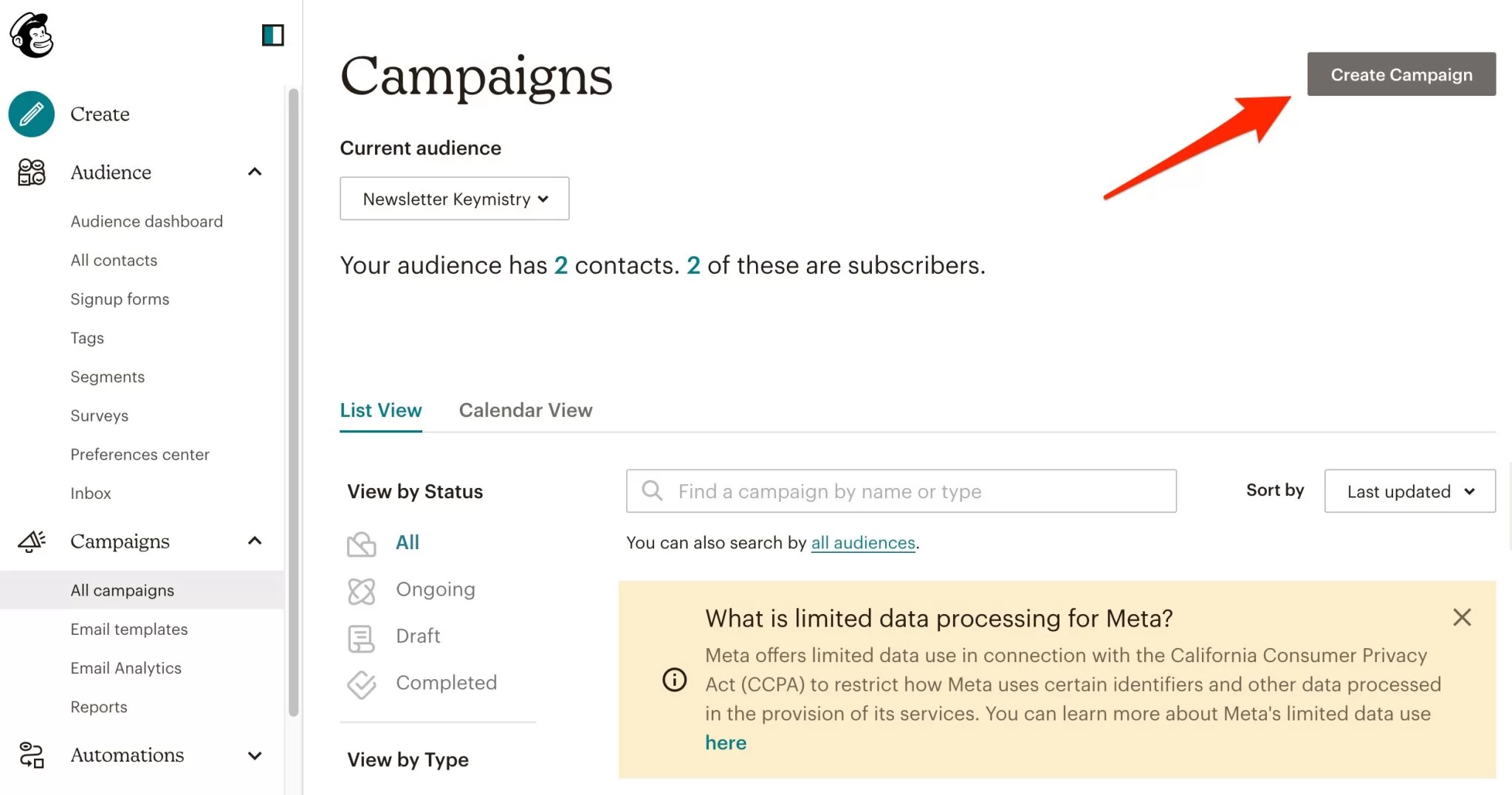
Parmi les choix proposés, choisissez « Regular email » :
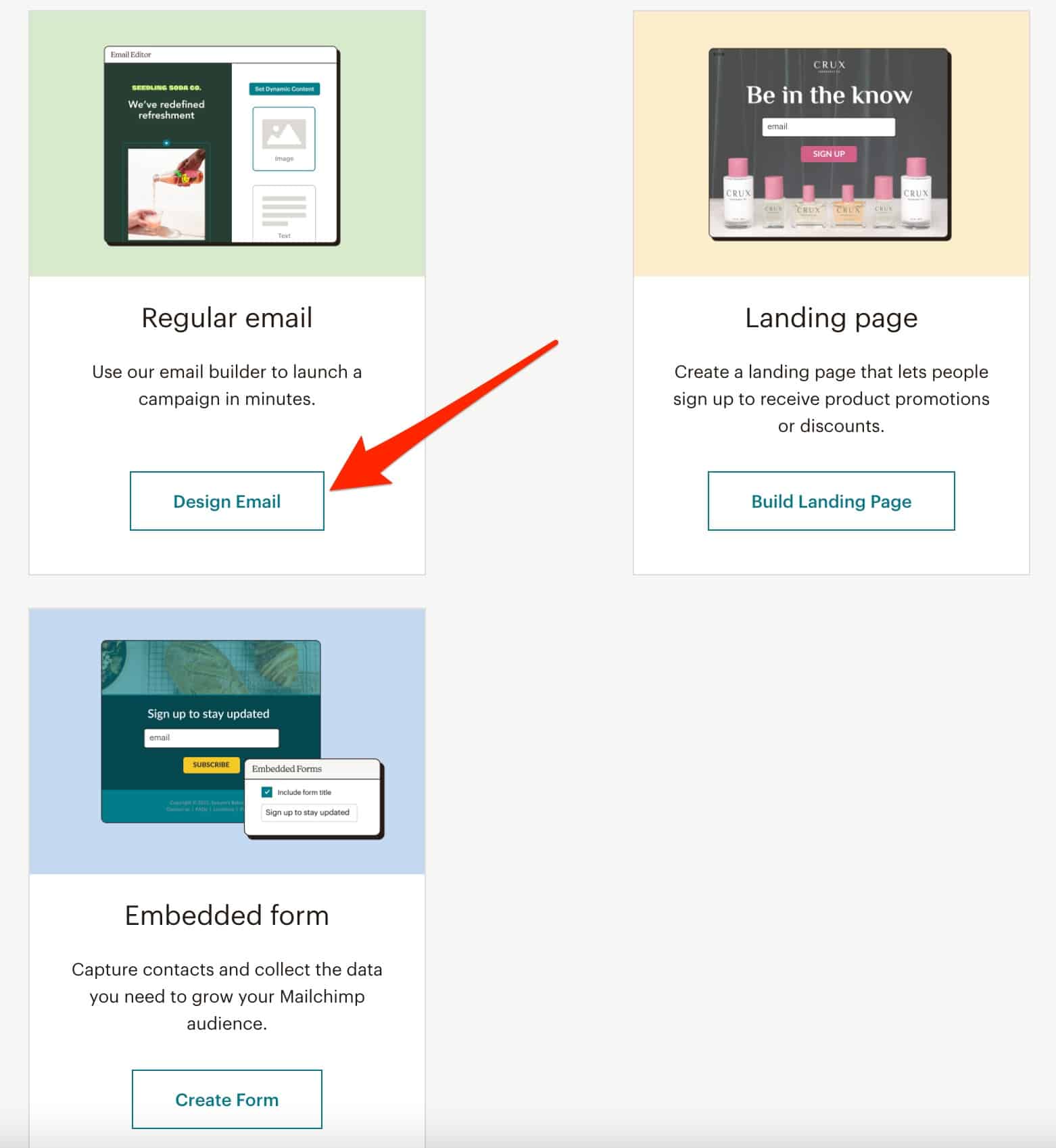
Donnez-lui le nom de votre choix, en haut de la page. Vous voilà maintenant en mesure d’éditer votre campagne.
Paramétrer et personnaliser le style de la newsletter
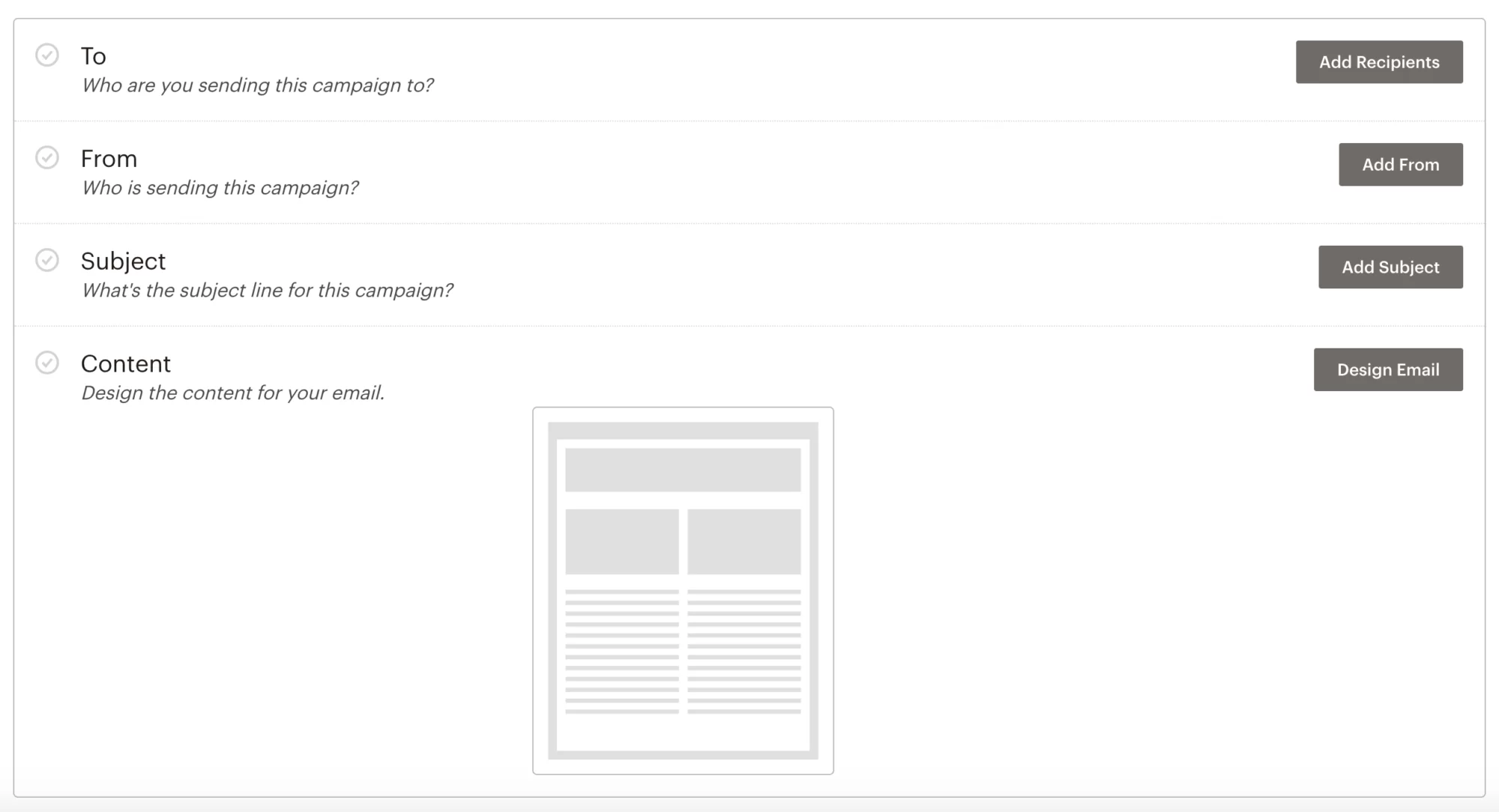
4 champs sont disponibles :
- « To » : permet de définir à qui envoyer vos e-mails. Lorsque vous cliquez sur le bouton « Add Recipients », vous pouvez choisir votre liste de diffusion précédemment créée. Sauvegardez.
- « From » : permet d’éditer le nom et l’adresse e-mail de l’expéditeur, donc vous-même. Mais normalement, vous l’avez déjà préalablement configuré.
- « Subject » : permet de choisir le sujet de l’e-mail, ainsi que le sous-titre qui apparaît souvent sur les boîtes mails. Définissez ici ce que vous voulez et enregistrez (mais veillez à être suffisamment intéressant pour que vos abonnés ouvrent vos e-mails).
- « Content » : pour mettre en forme votre e-mail. Vous avez la possibilité de choisir des types d’e-mails prédéfinis, ou bien des mises en page particulières, dans l’onglet « Layouts ». L’onglet « Themes » vous propose quant à lui des e-mails déjà mis en forme pouvant convenir à différents domaines (Newsletters, E-commerce, Vacances, Photos, etc.).
Un conseil : restez simple et n’écrivez pas des newsletters que vous n’aimeriez pas recevoir.
Lorsque vous avez choisi votre « Layout » ou votre « Theme », un éditeur visuel permet d’agir notamment sur le contenu et le design.
Vous pouvez facilement ajouter et éditer n’importe quel élément en utilisant le glisser-déposer.
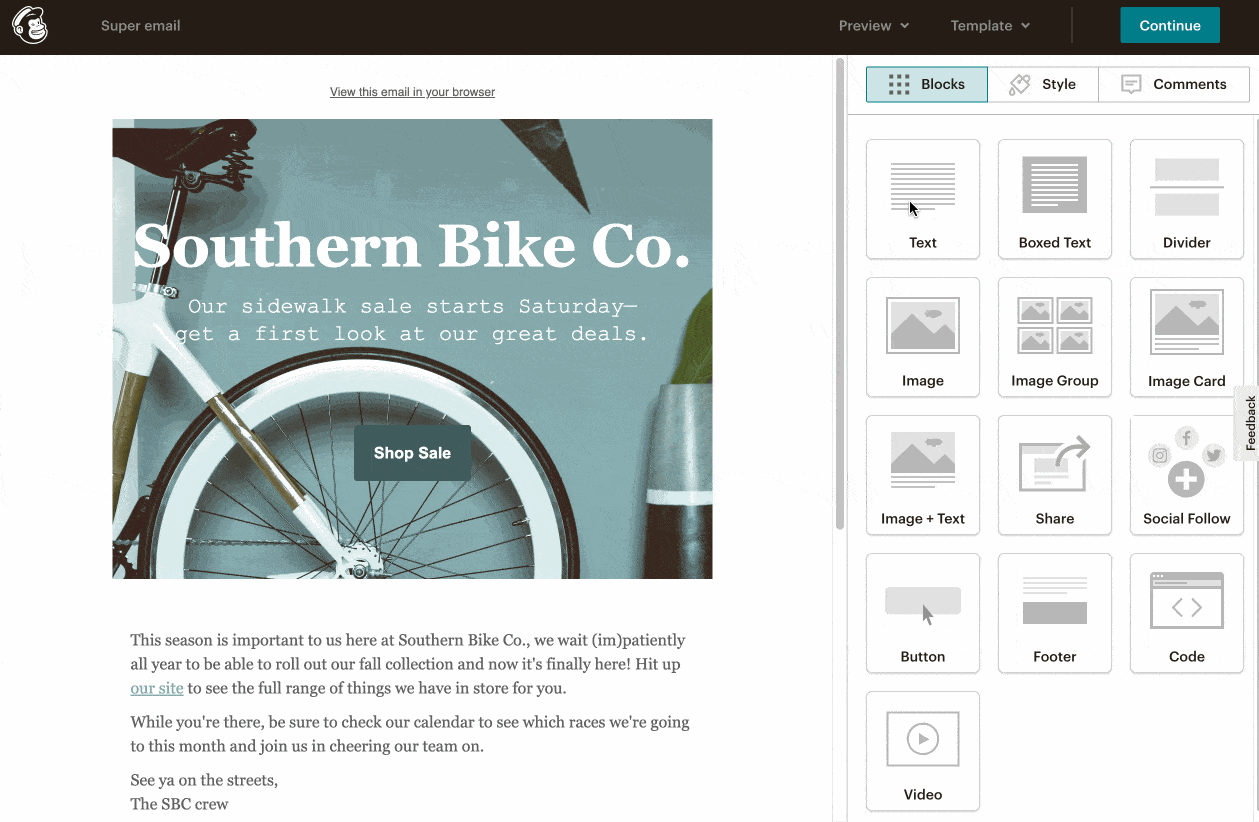
Une fois vos modifications terminées et le design de votre e-mail en place, cliquez sur le bouton bleu « Continue », en haut à droite.
Cela vous ramène à la page de paramétrage précédente. Il ne vous reste plus qu’à envoyer votre magnifique newsletter en appuyant sur le bouton « Send ». Mais avant cela, lisez impérativement la suite.

Les bonnes pratiques en matière d’emailing
Hop, hop, hop, un instant s’il vous plaît. Désormais, vous savez envoyer des e-mails via votre newsletter. Excellente nouvelle.
Mais avant de vous y coller pour de vrai, et d’appuyer sur ce bouton « Send », êtes-vous certain de connaître les bonnes pratiques en matière d’e-mail marketing ?
Si je vous dis ça, c’est parce qu’il serait vraiment dommage de ruiner tous vos efforts antérieurs, non ? Un accident est vite arrivé, alors pour éviter de vous griller, retrouvez quelques conseils dans la dernière partie de cet article, juste en dessous.
Conseils généraux
Envoyez vos e-mails en vous basant sur les habitudes de vos cibles
À quelle heure et quel jour envoyer votre newsletter ? Difficile de répondre précisément à cette question car cela dépend beaucoup de votre cible.
Cependant, plusieurs études ont permis de dégager des tendances. Selon elles, le moment le plus approprié pour le faire serait le mardi à 10h du matin.
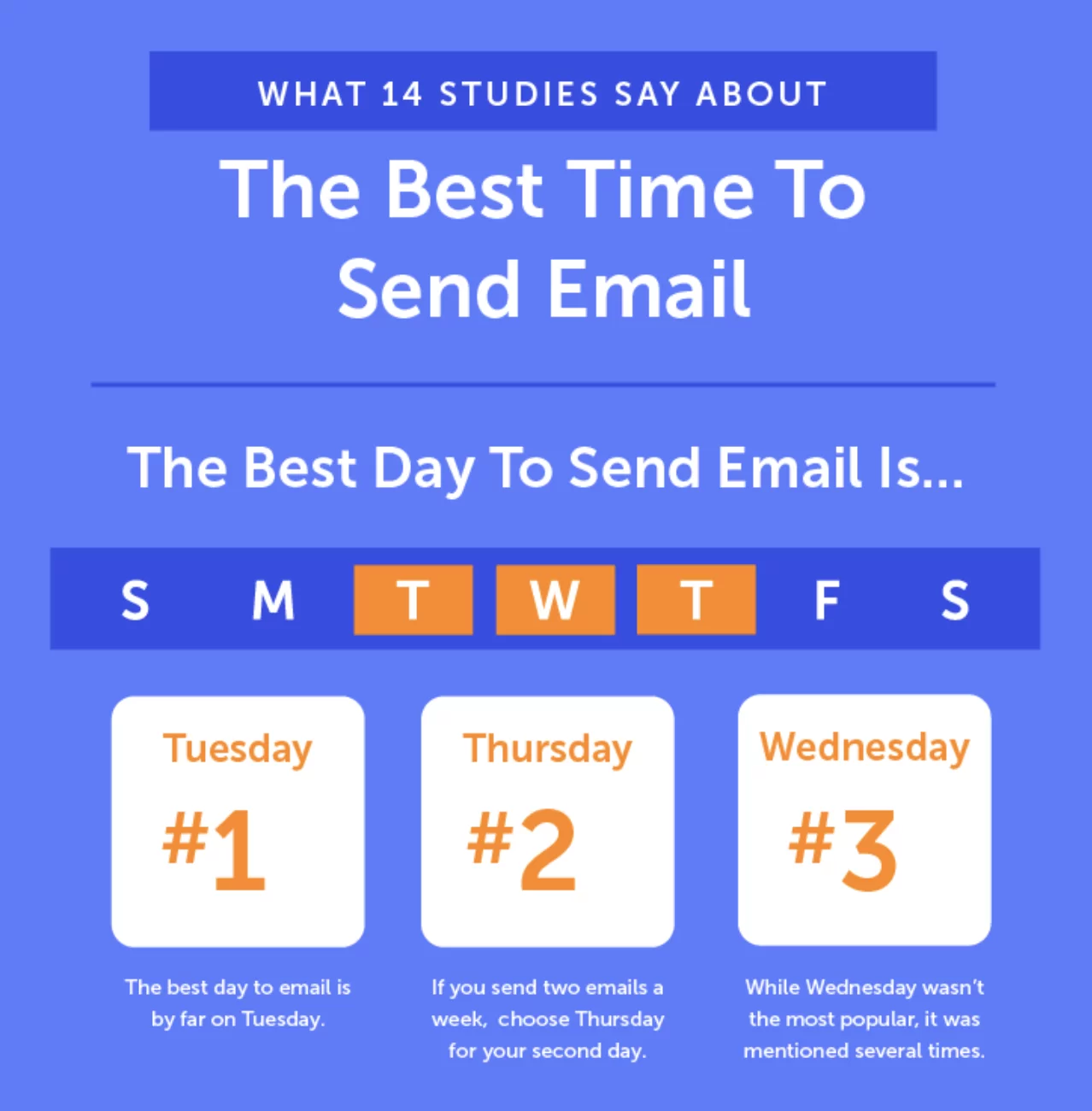
Globalement, le mardi, le mercredi et le jeudi seraient les meilleurs jours pour l’envoi de vos mails.
En y réfléchissant, c’est plutôt logique. Le lundi, on est souvent submergé de mails qui se sont accumulés durant le week-end, et ils ont plutôt tendance à se noyer dans la masse. Alors que le vendredi soir, on a souvent la tête ailleurs.
Notez quand même qu’il n’y a pas de règle établie. Testez des envois à des jours et horaires différents pour voir ce qui marche le mieux. Si votre cible a tendance à lire ses e-mails le dimanche, alors envoyez-leur les vôtres le dimanche !
Pensez à envoyer un e-mail de test
Cela semble être une évidence, mais avant d’envoyer votre e-mail à des centaines ou des milliers d’abonnés, mieux vaut vous relire et vérifier que tout fonctionne.
La plupart des services proposent de vous envoyer un e-mail de test. Profitez-en pour contrôler notamment :
- qu’il n’y ait pas de fautes d’orthographe ;
- que vos liens fonctionnent ;
- que vos images apparaissent correctement ;
- que votre e-mail s’affiche aussi bien sur un ordinateur que sur un smartphone ou une tablette.
Soyez en conformité avec le RGPD
Le Règlement Général pour la Protection des Données (RGPD) assure à tout individu le contrôle et la protection des données à caractère personnel qu’il dissémine lors de ses navigations sur la toile.
Cela implique notamment que vos formulaires soient conformes à cette législation. En principe, la plupart des services/plugins d’e-mails sont à la page. De votre côté, vous devez vérifier que :
- l’abonné peut donner librement son consentement s’il souhaite s’abonner à votre newsletter, par exemple via une case à cocher (qui ne doit pas être précochée) ;
- le futur abonné soit informé du traitement de ses données personnelles, par exemple avec la présence d’une page Politique de confidentialité accessible à côté du bouton de consentement ;
- vos utilisateurs puissent se désinscrire facilement de votre newsletter, par exemple à l’aide d’un lien fourni dans le pied de page de l’e-mail.
Concernant la règlementation relative à la protection des données personnelles (RGPD), n’hésitez pas aussi à consulter notre ressource dédiée sur le blog de WPMarmite, ainsi que les recommandations de la CNIL, en charge de son respect en France.
Enfin, le mieux reste de vous rapprocher d’un spécialiste de la question, si vous avez le moindre doute.
Utilisez le double opt-in
Le double opt-in consiste à envoyer à une personne un e-mail de confirmation après son inscription à votre liste d’abonnés.
Cela permet de valider définitivement son inscription, et évite de vous retrouver avec des adresses e-mail spam.
Sans cela, votre newsletter ne lui parviendra pas. En résumé, vous vous assurez que la personne veut vraiment recevoir vos prochains e-mails et vous renforcez votre ciblage.
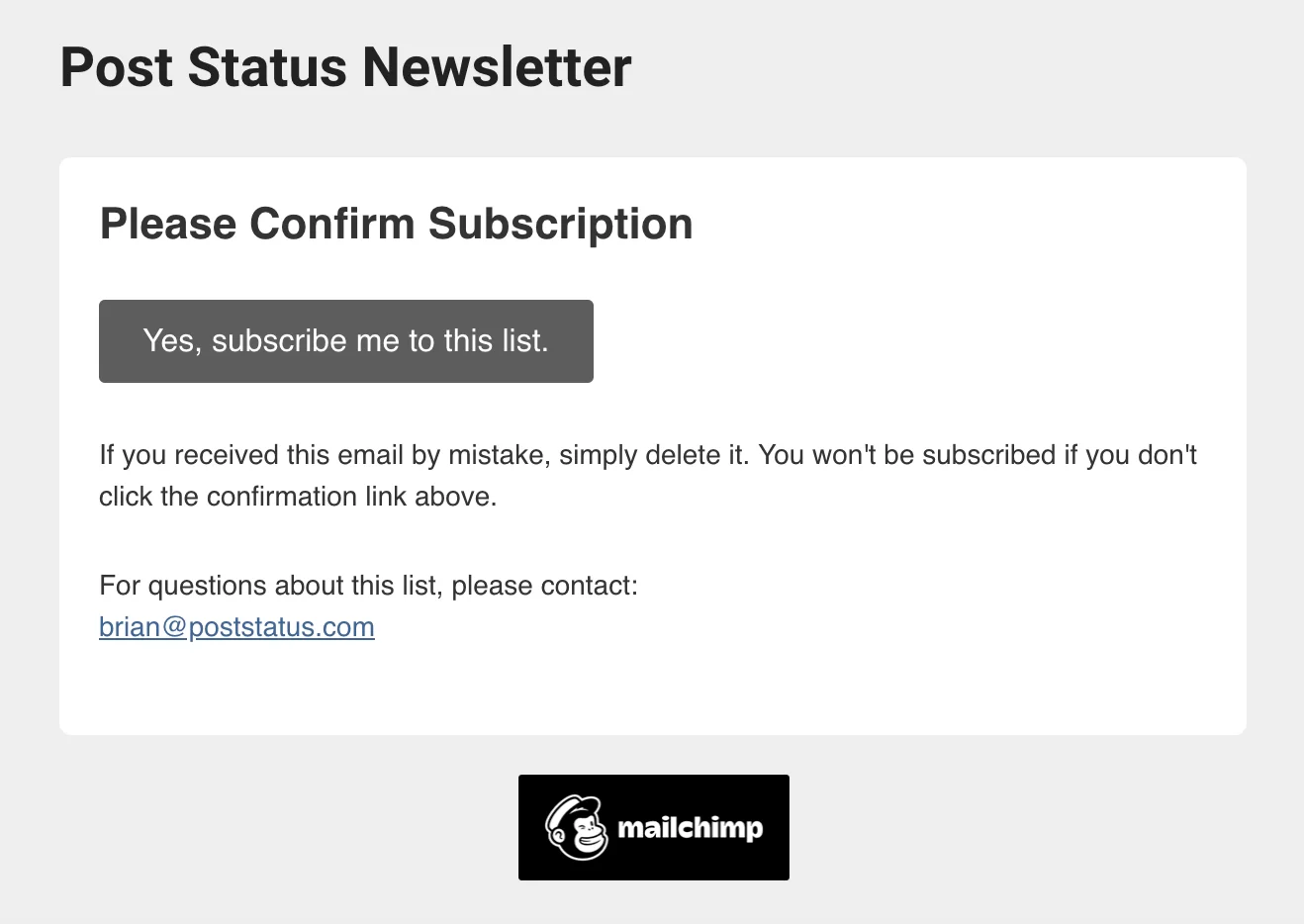
En plus, c’est hyper efficace. Par rapport aux e-mails avec confirmation simple, les e-mails avec double opt-in présentent un meilleur taux d’ouverture (30 % contre 15 %) et favorisent moins les désinscriptions.
Cela permet de mieux « qualifier » vos abonnés car vous êtes sûr d’avoir des personnes vraiment intéressées par ce que vous proposez.
Optez pour un design responsive
Un design responsive, quésaco ?
Il s’agit d’un design qui s’affiche parfaitement sur tous types de supports : ordinateur, smartphone ou tablette.
Et pour vos e-mails, cela revêt une importance capitale : 59 % des e-mails sont ouverts en premier lieu sur smartphone.
Avec Mailchimp et les plugins de création de newsletter sur WordPress, pas de crainte à ce niveau-là : ces services s’occupent de tout.
Évitez le spam
Il s’agit d’une évidence, mais il est toujours bon de la rappeler : évitez le spam ! Pour cela, vous devez impérativement inclure un moyen de se désinscrire au sein de votre e-mail et ajouter vos coordonnées (adresse).
Vous pouvez ajouter cela dans le footer (pied de page) de votre e-mail.
Ensuite, « évitez d’écrire tout en lettres majuscules, d’utiliser trop de points d’exclamation, et des mots ou des phrases fantaisistes », comme l’explique Mailchimp. En plus, les filtres à spam de Gmail et consorts détestent ça.
Prêts à passer à la suite ? Sans plus attendre, on va s’attaquer au contenu.
Découvrez notre test des meilleurs plugins anti-spam pour votre site WordPress.
L’écriture de vos e-mails
Optimisez l’objet de votre e-mail
C’est comme à la pêche : si le poisson ne mord pas à l’hameçon, vous ne pourrez pas le ferrer.
Conclusion : il faut lui donner envie et l’appâter.
Trouver un bon objet pour un e-mail est déterminant. Selon cette infographie, 47 % des destinataires d’un e-mail vont l’ouvrir en se fiant à son objet.
Commencez par vous mettre à la place de vos abonnés et demandez-vous si le sujet est vraiment pertinent.
Ensuite, comme pour le reste, il faut tester. En principe, mieux vaut personnaliser votre communication. Par exemple, inclure le prénom de votre destinataire dans l’objet.
Évidemment, ne faites pas trop long (30-50 caractères) et vous pouvez oser l’originalité avec un émoji, par exemple (mais attention à leur affichage sur certains appareils).
N’hésitez pas à inclure le(s) bénéfice(s) que va apporter votre newsletter à votre lecteur.
Pour aller plus loin, OptinMonster propose une ressource détaillant 164 objets d’e-mails. C’est en anglais, mais vous pouvez vous en inspirer pour créer les vôtres.
Parsemez votre newsletter WordPress d’une pincée de copywriting
Au niveau du corps de votre texte, privilégiez les phrases courtes et aérez votre texte en plusieurs paragraphes.
Évitez les e-mails impersonnels : on en reçoit des dizaines par jour et vous savez où ils finissent : à la poubelle.
Adressez-vous à votre lecteur en mentionnant son prénom si vous l’avez récolté, et n’hésitez pas à parler de lui en utilisant le pronom « vous » (ou « tu » si vous préférez le tutoyer).
Comme le disent tous les bons copywriters, les gens s’en fichent de vous, ils ne s’intéressent qu’à eux. Alors montrez-leur quels bénéfices ils peuvent tirer de vos écrits.
En d’autres termes, proposez-leur du contenu utile. Si vous les aidez à résoudre un problème, ils vous liront avec attention.
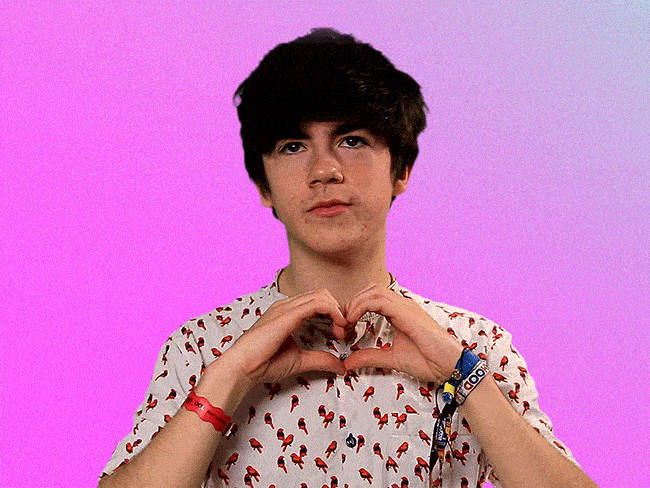
Enfin, soyez clair et concis. Il n’y a pas de règle établie sur la longueur de votre e-mail. Mais n’en faites pas trop si votre contenu n’apporte rien. Votre objectif n’est pas d’impressionner votre lecteur, mais bien de l’informer en utilisant le minimum de mots possible.
Incluez un appel à l’action
Au même titre que l’objet de votre e-mail, l’appel à l’action (CTA, en anglais) est fondamental.
En effet, votre e-mail remplit toujours un objectif : faire exécuter une action à votre lecteur. Vous pouvez par exemple lui demander de consulter un article de votre blog en cliquant sur un lien, télécharger un document ou donner son avis en répondant à une question ouverte.
Peu importe, mais n’oubliez pas de l’inciter à passer à l’action. Vous pouvez par exemple inclure un appel à l’action dans un bouton ou dans un lien. Quelle que soit la forme que vous choisissez, il doit être facile à identifier.
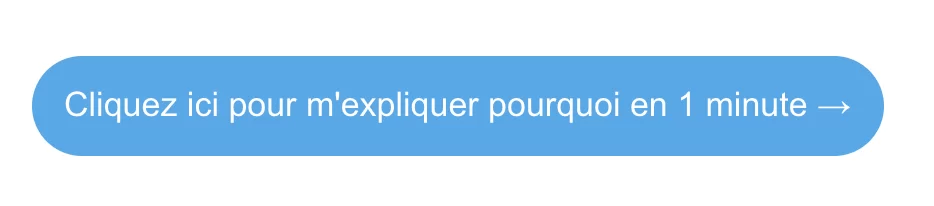
Pour conclure votre e-mail, vous pouvez aussi inclure un PS rappelant une échéance pour votre offre si elle en contient une, ou expliquant à votre lecteur ce qu’il va manquer s’il ne passe pas à l’action.
Ensuite, il va être temps de passer à l’étude de vos résultats. C’est l’objet de la partie suivante.
Le suivi statistique de vos e-mails
Alors, est-ce que votre newsletter a plu à vos lecteurs ? Pour le savoir, chaque service mail qui se respecte va vous permettre de suivre plusieurs indicateurs de performance comme :
- le taux d’ouverture ;
- le taux de clic ;
- le taux de désabonnement ;
- le taux de délivrabilité ;
- le taux de rebond.
À titre d’exemple, un bon taux d’ouverture se situe entre 15 % et 25 %.
Mais ce chiffre est à relativiser. Il peut pas mal varier en fonction de votre secteur d’activités, du moment d’envoi, de vos objets d’e-mails, etc.
Récapitulatif
Vous voilà arrivé à la fin de cet article. Vous l’avez compris, l’e-mail marketing peut être extrêmement efficace, à condition d’être bien maîtrisé.
Pour commencer, vous devrez choisir un service pour créer votre newsletter sur WordPress (plugin ou service tiers), puis installer un formulaire d’opt-in.
Ensuite, vous devrez respecter les bonnes pratiques pour viser dans le mille et atteindre votre cible. Pour cela, convainquez vos visiteurs de s’inscrire, puis envoyez-leur des e-mails intéressants et utiles. Ne faites pas juste votre pub à tout bout de champ.
Maintenant, c’est à vous de vous exprimer. Avez-vous créé une newsletter pour votre site ? Utilisez-vous un plugin ou un service externe ? Si oui, lequel ?
Dites-nous tout en commentaires, on adore avoir vos retours d’expérience.

Recevez gratuitement les prochains articles et accédez à des ressources exclusives. Plus de 20000 personnes l'ont fait, pourquoi pas vous ?







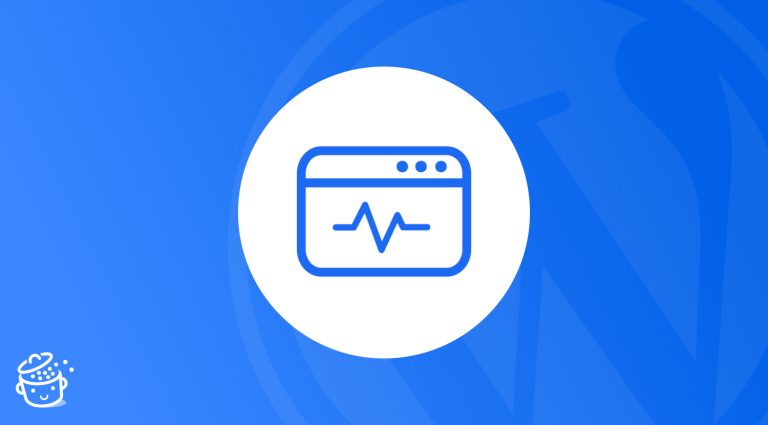




Bien. Ça rafraîchit les choses et les mets dans une bonne perspective.
Personnellement j’utilise MailJet. Mais le principe est le même bien sûr.
Ce post tombe nickel ! Je viens de démarrer mon blog et je prévoyais de me lancer dans la création de ma newsletter ce we ! C’est super clair et concret. Merci encore 🙂
Merci Thibaut pour cet article très complet
Pour ma part j’ai découvert il y a quelque temps un plugin “made in France” qui permet de faire l’interface avec les services externes comme SendInblue, Mailchimp ou similaires et de créer des newsletters avec une interface simple, de programmer les envois et de gérer assez basiquement ses listes d’envoi. Il s’agit de Delipress : https://delipress.io/. Malheureusement ses développeurs ont jeté l’éponge et viennent de cesser son développement. Dommage. Pour autant le truc devient open-source et ça pourrait donner des idées à des développeurs.
Salutations
Nous sommes une association à but non-lucratif et depuis 2011, nous utilisons Mailchimp en version gratuite pour communiquer avec nos membres. Parmi nos 547 membres 245 de ceux-ci possèdent une adresse courriel. Pour conserver une efficacité et une crédibilité, nous nous limitons à moins de 3 envois par mois. Selon les rapports de mailchimp, le taux d’ouverture des courriels se situe à environ 60% et le taux de clics à 33%. Sur notre site web nous utilisons un opt-in dans un widget. Au cours de la dernière année, le nombre d’abonnés est demeuré sensiblement le même. Nous avons 2 nouvelles inscriptions et 1 désincription. Depuis bientôt 7 ans, le nombre d’abonnés a augmenté de 23. De plus, nous envoyons un courriel de souhait lors de l’anniversaire d’un de nos membres. Les commentaires des abonnés sont très positifs.
Toujours au top vos articles !
Par contre mon hébergeur me dit :
“Nous demandons de notre côté d’envoyer des mails de 30 mails/minutes maximum.
Un envoi vers 100 destinataires n’est pas à faire car cela ne fonctionne pas.
Orange, laposte, yahoo, free, sfr bloquent le nombre de destinataires à 50 maximum et refusera votre mail si celui-ci en comporte 100.”
Qui peut gérer ça : envoyer des newsletters par blocs de x destinataires toutes les y minutes ?
MailChimp le permet-il ? Je ne crois pas 🙁
Faut-il alors écrire développer du spécifique (PHP, Cron… intégré ou non à WordPress) pour résoudre ce problème ?
Michel.
Bonjour, à mon avis il faut surtout changer d’hébergeurs 😉 Tu es chez qui?
Super article, toujours au top pour les blogueurs!
@Julien : o2switch (encouragé par WPMarmite !)
Il me reste une dizaine de jours pour renouveler, j’hésite encore à rester chez eux.
Michel.
Pourquoi ça?
Notamment pour ce que tu disais : “à mon avis il faut surtout changer d’hébergeurs 😉”. Mais également pour plusieurs problèmes de “disk full” : résolus rapidement, mais j’ai dû ouvrir plusieurs tickets. Et aussi pour des problèmes de performances (latences) pour mon site WordPress.
Et voilou! ce qui est génial avec WPmarmite, c’est que vos newsletters (on est en plein dans le sujet!!) déclenche toujours un “Ah oui, ça j’y avait pas pensé” ou un “oups! ça faut que je le fasse rapido!”.
Donc, tout en lisant la newsletter reçue ce matin, j’ai crée la mienne, Merci tout plein!
Bonjour !
Merci beaucoup d’avoir mentionné Jackmail dans cet article. Il nous tardait de voir notre nom apparaitre un jour sur votre site. 😀
Notez néanmoins que Jackmail intègre déjà un serveur SMTP (routage professionnel) ce qui vous évite de vous arracher les cheveux avec votre propre serveur smtp (ou celui de votre hébergeur).
En soi, Jackmail c’est les avantages d’une solution externe et interne en même temps. Tout intégré à WordPress, et avec serveur d’envoi dédié inclus.
Merci !
Merci de la précision Yannick 😉
Ah, et je ne vois nulle part de mention vis à vis de la gestion du nom de domaine. En emailing, la personnalisation du domaine, surtout quand on passe par une plateforme externe de routage (que ce soit mailchimp ou jackmail) est INDISPENSABLE. Garantir qu’on est bien le proprietaire du domaine expéditeur est une condition sinequanone pour faire patte blanche auprès des serveurs antispam et ainsi, arriver en boite de reception.
Bon, là on est sur quelque chose de très technique, mais peut d’outils d’emailing le propose et c’est vraiment dommage.
Bonjour et merci pour ce pas à pas très clair. Petite question : dans la formule Mailchimp gratuite, peut-on faire plusieurs formulaires ? (je n’ai pas trouvé le bouton “ajouter un formulaire” 🙂
Bonjour,
Sur l’outil MailChimp en ligne, vous pouvez créer le nombre de campagnes que vous souhaitez. Si vous parlez du plugin MailChimp for WordPress qui permet de créer un formulaire de capture d’email, il permet uniquement de créer un seul formulaire en version gratuite. Pour plus d’options, il faut passer au premium.
Merci pour cet article très instructif. J’hésite encore à proposer une newsletter à cause de contraintes de temps…
Pour de la qualité, il faut du temps de rédaction !
en tous cas, super article !
merci encore wp-marmite !
Merci énormément à l’équipe pour ce tutoriel.
Je l’ai suivi point par point pour la mise place de notre newsletter mensuelle (sous Mailchimp).
J’ai passé 2 journées tranquillement dessus.
C’est le temps nécessaire je pense pour bien prendre en main les fonctions de base. Notamment Mailchimp (en anglais) et ses différentes “tables” qui se lient (listes, campagnes, formulaires, modèles).
La personnalisation de l’outil (import base de données, paramètres divers, définition des champs) requiert de ne pas se précipiter et quelques ajustements. Mais le résultat et la performance sont au rendez vous !
Grâce à vos divers conseils à la fois sur le côté technique et le contenu 🤓
– 130 abonnés sur ce lancement –
En 24h, 49 abonnés l’ont ouverte (69 ouvertures au total du fait de re-lecture du mail par certains). Soit 37% de taux d’ouverture quand notre secteur (Média/Site d’information) en compte que 13% 🏆
Mais aussi 14 clicks sur des liens présents dans le texte.
Hyper contents d’avoir franchi le pas grâce à vous. Merci
Voici le lien de la newsletter envoyée si besoin pour contextualiser :
https://mailchi.mp/f8777f00b3b3/newsletter-fevrier-2019
Hello,
merci d’avoir pris le temps de rédiger cet article super intéressant et trèèèès bien détaillé !
Bonjour,
Je suis très contente d’être tombée sur cet article détaillé pas à pas pour créer ma newsletter ainsi que la capture d’email mais… euh, j’ai un soci sur mailchimp à partir de l’onglet “list” et toutes les étapes suivantes. Je ne trouve pas cet onglet en haut à gauche à côté de “audience”, “template” etc. Ai-je raté quelque chose en créant mon compte ? Parce que du coup je ne peux pas du tout programmer tout le reste (RGPD, traduction des email etc.) Et comme en plus, je ne suis pas à l’aise avec l’anglais, j’ai du mal à trouver ce qu’il faut que je fasse par moi-même…
Serait-il possible de m’aider ou de m’orienter ?
Merci par avance !
Bonjour, tes listes se trouvent sur la page d’Audience 😉
Vraiment super tutoriel qui m’ a servi a créer ma Newsletter !
En revanche la fonction de programmation est désormais devenue payante …
Peut on encore envoyer des emails automatiquement chaque mardi matin, par exemple ?
Bonjour, normalement la programmation est toujours disponible gratuitement pour l’envoi des newsletters.
Bonjour et merci pour ce super article.
J’avais juste une question concernant la récuperation des infos collectées par mailchimp for wordpress, impossible de les récupérer sur mailchimp a part l’adresse mail…
J’ai fais un questionnaire (facultatif)pour connaitre par ex le pays, ou la date et les infos n’apparaissent nul part.
vous avez une idée?
Merci
Bonjour,
Tout d’abord je vous remercie pour la richesse de votre blog. Autodidacte et passionnée d’informatique, cela fait plus de 4h que je me régale à découvrir toutes les astuces concernant WordPress. Je suis également blogueuse, depuis plus d’un an et demi, sur une de mes passions qui est la partage de mes connaissances et trucs et astuces sur Office 365. J’ai également lancé la première newsletter, utilisant MailChimp, en Juin 2019, comptant à ce jour plus de 680 abonnés.
A la lecture de votre article sur « Quel plugin d’opt-in choisir pour capturer des emails sur WordPress ? », je m’aperçois que mon taux de rebond est très élevé (77%) et que je suis loin de l’optique de recueillir des adresses mails (Opt-in). Au-delà des articles, je conçois des fiches pratiques PDF se téléchargent sans demande de mail, ce qui implique donc ce taux. Une personne consomme la page recherchée et puis, plus rien. Je n’arrive donc pas à me constituer une base de données (hormis celle de la newsletter).
Je souhaiterai mettre en place un plugging qui permettrait qu’à chaque fois que la personne souhaite télécharger la fiche, elle doit obligatoirement enregistrer son adresse mail, puis un mail serait automatiquement envoyé avec la bonne fiche pratique. Le message serait : Télécharger gratuitement la fiche pratique «Nom de la fiche» au format PDF avec sommaire interactif
J’aurai donc besoin d’un conseil de votre part car j’ai testé et cela n’a pas fonctionné. On ne peut mettre 2 formulaires en parallèle avec MailChimp. Faut-il par conséquent uploader un deuxième plugging ?
D’autre part, est-il possible de générer un mail automatique avec la fiche pratique insérer en PJ ou faudra -t-il de nouveau cliquer sur le lien pour la télécharger. J’ai testé avec votre lien, j’ai bien reçu un mail mais dans les spam et dans un format que je n’ai pu lire
Encore une fois, merci pour votre site, je vais être une fervente consommatrice. J’ai hâte de vous lire et d’en apprendre plus sur WordPress.
Hello, tu devrais jeter un oeil du coté de SendinBlue alors : https://fr.sendinblue.com/
Merci pour les super newsletters riches en conseils. J’ai créé mon site grâce à WPMarmite en suivant les tutos d’Alex. Maintenant, je vais me lancer dans la newsletter, j’espère avec la même facilité.
A bientôt vous lire.
Tchik
Bonjour Tchik, merci pour ton retour et content que WPMarmite ait pu t’aider.
Bonjour la Marmite,
Merci pour ce tuto très instructif. j’ai une petite question. Pour le formulaire opt in de mailchimp, vaut il mieux utiliser son adresse perso genre gmail, ou le webmail de son site? Par exemple le mien c’est contact@unfrenchieenasie.fr. Lorsque mes abonnés recevront mes mails, ils verront mon adresse je suppose, dc gmail ou contact@… selon le cas?
Mon webmail contact@unfrenchieenasie.fr est chez roundcube. J’ai lu qu’il y avait moins de chances que mes mails arrivent à destination car c’est en php (si je me trompe pas), alors que gmail en smtp. Est ce vrai?
Bonne journée
Bonjour, il vaut mieux éviter les gmail et hotmail de manière générale et utiliser une adresse avec nom de domaine. Pour les paramétrages techniques si ton mail pro arrive dans les spams de tes clients, rapproches-toi de ton hébergeur pour implémenter les bons paramétrages. Si tu peux mettre autre chose que contact ce sera mieux redirigé également. Bonne journée!
Cet article est super clair et précis, merci ! Il m’a beaucoup aidée ! Seul truc sur lequel je coince : comment installer le plug-in sur WP ? Je n’ai pas trouvé et vous ne l’expliquez pas, dommage … C’est le seul truc que je n’ai pas su faire, pour tout le reste, c’est nickel ! J’ai utilisé Mailchimp, que je connaissais déjà pour l’envoi de mails en nombre.
Merci pour votre aide !
Bonjour Laetitia, c’est expliqué ici : https://wpmarmite.com/newsletter-wordpress/#install Bonne journée
Merci beaucoup Virginie d’avoir pris le temps de me répondre !
Bonjour,
Je me demandais s’il n’y avait pas de conflit avec Contact Form 7 et son ajout : PDF Forms Filler for Contact Form 7 ?
Je vous remercie.
Jérôme
Bonjour, il ne devrait pas y avoir de conflit, c’est prévu pour être associé à Contact Form 7. Bonne journée
Merci pour ce retour rapide 🙂
Bonjour Thibaut,
Merci pour ce très bon article.
De mon côté j’ai commencé à travailler avec Sendinblue et j’avoue beaucoup galérer à obtenir une “Newsletter bar” toute simple sur mon e-shop …
As-tu des retours quelconques sur Sendinblue via WordPress ?
PS: j’ai acheté un thème via ThemeForest et je suis en train de cuisiner dessus !
Merci beaucoup !
Bonjour Chloe, avec SendinBlue tu as le choix de créer tes formulaires et autres depuis leur interface de leur site ou d’installer le plugin SendinBlue sur ton site et de le faire depuis ton admin. Normalement ça ne devrait pas poser problème.
Merci Virginie pour ta réponse.
Effectivement c’est ce qui devrait se passer en installant le plugin, mais il semble y avoir un conflit de wp_mail avec un autre plugin installé auparavant…
Je dois donc trouver le moyen de résoudre cette affaire, car je tenais vraiment beaucoup à avoir l’option de s’abonner à la newsletter au moment de la commande…
Si tu as déjà eu vent de ce “conflit” je suis preneuse des expériences !
Merci encore !
Bonjour, non désolée :-/ Pour trouver si cela vient d’un plugin installé et activé, il faut desactiver tous les plugins (sauf celui de SB) et les remettre 1 par 1 pour trouver lequel provoque ça. Si ce n’est pas 1 plugin installé, alors peut-être cela vient de la base de données. Il faudrait faire un petit nettoyage dans ce cas… Bon courage
Merci pour l’article mais vous ne spécifiez pas que c’est payant d’installer une extension sur wordpress ! A moins qu’il existe une solution gratuite pour envoyer des newsletters depuis wordpress ? Merci
Bonjour, MailChimp est gratuit pour envoyer des newsletters.
Merci pour votre article très intéressant
Génial! Merci Alex pour ces informations qui répondent parfaitement à mes questions sur le sujet. Bonne continuation!
Merci beaucoup
Bonjour,
Y-a-t-il un service qui permet de générer une newsletter automatique à un rythme déterminé avec le contenu des articles ?
Merci
Bonjour, oui l’extension Newsletter 😉
article complet et très intéressant, comme toujours ! Merci 🙂
J’ai trouvé cet article bien utile et ai suivi toutes les étapes pour créer ma newsletter. En revanche je ne trouve pas le moyen pour intégrer le dernier article de mon blog au contenu de ma newsletter, poivez-vous m’aider ?
Bonjour, en copiant-collant le lien ?
Super article, je vais essayer MailChimp !
J’ai été un peu déçu par SendinBlue, mon compte a été désactivé pour cause d’inactivité et j’ai perdu toute ma liste d’abonnés… Certes, j’en avais très peu (et je n’ai pas à écrire la prochaine newsletter du coup !), mais par principe, c’est très embêtant.
Vraiment, heureusement que des sites comme le votre existent pour nous permettre de créer à notre tour, petite débutante que je suis! Sans vous, je n aurai pas avancé aussi vite dans ma conception web! J’étais en train de vous lire et j’ai pensé à ça! Heureusement que vous êtes là!! Vous répondez à toutes mes questions! Et avec une facilite de compréhension qui fait du bien quand on s arrache les cheveux! Voila juste pour passer ce p’tit message! 😉 Juste pour vous dire Merci!
Merci beaucoup Diane !